Ao adicionar o Google Maps nos relatórios, os usuários têm um ambiente interativo que eles já conhecem para explorar dados geográficos. O Google Maps no Looker Studio é altamente personalizável e pode ser integrado a qualquer fonte de dados que contenha campos geográficos válidos.
Antes de começar
Para adicionar o Google Maps ao Looker Studio, você precisa de uma fonte de dados com uma ou mais dimensões geográficas. As fontes de dados com base no Google Analytics e no Google Ads incluem automaticamente os campos que você pode usar, como País, Cidade, Região, Área metropolitana e Local da loja.
Para outros tipos de fonte de dados, como as Planilhas Google ou o BigQuery, verifique se os campos geográficos têm o tipo de dados atribuído corretamente. Para editar as dimensões geográficas na sua fonte de dados, siga estas etapas:
- Edite a fonte de dados.
- Localize as dimensões geográficas que você quer usar no Google Maps.
- Use o menu Tipo para selecionar o tipo de campo geográfico adequado, por exemplo, País, Cidade ou Região.
Para saber mais sobre as dimensões geográficas, consulte a referência de dimensão geográfica.
Dicas e limites para trabalhar com dados de GEOGRAPHY do BigQuery
Cada estilo do Google Maps no Looker Studio pode definir até um milhão de pontos (vértices do polígono).
Se a sua consulta retornar mais dados, o mapa vai mostrar o máximo possível de polígonos dentro do limite, e talvez você note a falta de alguns deles.
Para reduzir o número de pontos:
- Aplique um filtro.
- Os filtros em um campo
GEOGRAPHYpodem selecionar até 1 GB de dados. Se os filtros retornarem mais itens, você vai receber um erro.
- Os filtros em um campo
- Simplifique os polígonos no BigQuery usando a função ST_SIMPLIFY.
As fontes de dados combinadas e extraídas não são compatíveis com campos GEOGRAPHY. Para mesclar uma tabela que contém o campo GEOGRAPHY com outra, use o SQL para fazer a junção no BigQuery.
Funções geográficas
O Looker Studio oferece diversas funções geográficas que você pode usar para trabalhar e transformar as informações geográficas nas suas fontes de dados.
Para saber mais sobre elas, consulte a lista de funções do Looker Studio e filtre por tipo geográfico.
Limites do Google Maps
- Os mapas de área preenchida não são compatíveis com os tipos de campo geográfico Latitude, Longitude ou Endereço.
- Nos mapas de círculos, o código postal pode ser um CEP dos EUA (por exemplo, 94043) ou um código postal internacional (como L4L 9H8). Nos mapas de área preenchida, o CEP pode ser um CEP dos EUA.
- Os mapas de conexão exigem pontos que tenham tipos de campos geográficos compatíveis.
- Os limites máximos de dados são os seguintes:
- 1 milhão de balões para os campos Latitude ou Longitude
- 1 milhão de pontos (vértices do polígono) para campos geoespaciais (
GEOGRAPHYdo BigQuery) - 3.500 balões ou áreas preenchidas para outros tipos de campo geográfico
- Não é possível ativar o detalhamento no Google Maps.
- O Google Maps não aceita o uso de métricas opcionais.
- Nomes de locais com mais de 500 caracteres não serão geocodificados.
Representar seus dados com o Google Maps
Para visualizar seus dados em um mapa do Google, siga estas etapas:
- Edite o relatório.
- Acesse a página com o gráfico.
- Na barra de ferramentas, clique em
 Adicionar um gráfico.
Adicionar um gráfico. - Selecione uma das opções predefinidas do Google Maps:
- Os mapas de círculos mostram seus dados como círculos coloridos.
- Os mapas preenchidos mostram seus dados como áreas sombreadas.
- Os mapas de calor mostram os dados usando um gradiente de cor.
- Os mapas de linhas mostram seus dados na forma de linhas ou caminhos em uma área geográfica.
- Os mapas de conexão mostram os dados como pares de pontos conectados por uma linha ou um arco.
- Os mapas de combinação mostram seus dados como uma combinação de um mapa preenchido e outro de círculos.
- Clique na tela para adicionar o gráfico ao relatório.
- Use as configurações no painel Propriedades para adicionar ou mudar o campo Local ou Geoespacial para que seu mapa mostre os locais desejados.
- Consulte as seções a seguir para saber como configurar o restante do mapa.
Configurar um mapa de círculos
Os mapas de círculos mostram seus dados como círculos coloridos, ou círculos. Este é um mapa de círculos que mostra as chegadas de voos na Califórnia, em que a quantidade de voos (a dimensão Voos) é representada pelo tamanho do círculo e o atraso médio na chegada (a métrica Atraso médio na chegada) é representado pela cor do círculo:
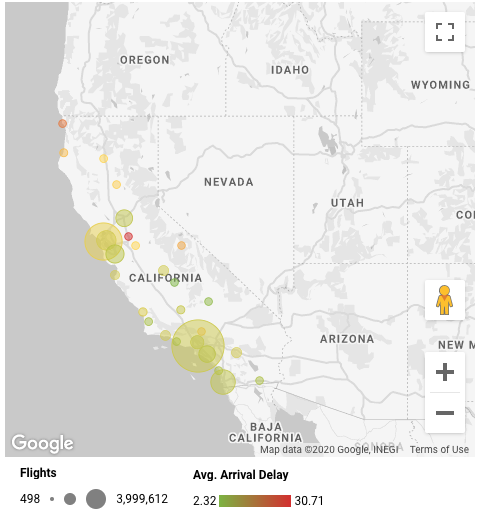
Propriedades de configuração
As seguintes propriedades de configuração estão disponíveis para mapas de balões.
Fonte de dados
Uma fonte de dados possibilita a conexão entre o componente e o conjunto de dados relacionado.
- Para mudar a fonte do gráfico, clique no nome dela.
- Para acessar ou editar a fonte de dados, clique no ícone
 Editar fonte de dados. Você precisa ter, pelo menos, permissão de leitura para esse ícone aparecer.
Editar fonte de dados. Você precisa ter, pelo menos, permissão de leitura para esse ícone aparecer. - Clique em Combinar dados para ver dados de várias fontes no mesmo gráfico. Saiba mais sobre a combinação de dados.
Campos
Configure as opções na seção Campos para definir os dados do gráfico de mapa.
Local
O campo Localização exige uma dimensão que determine onde os dados vão aparecer no mapa. Esse campo pode ser de qualquer tipo, desde que o Google Maps possa geocodificar os valores corretamente.
Dica
(Opcional) O campo Dica exige uma dimensão que forneça dicas (rótulos) para os dados. Com uma dica, é possível modificar o marcador padrão fornecido pela dimensão Local. Por exemplo, você pode basear o local do mapa no endereço da loja, mas usar o nome do estabelecimento na dica.
A opção Dica exige valores exclusivos para cada valor de Local. Se os valores de Dica estiverem duplicados, uma mensagem de erro vai aparecer:
Warning: Can't show Google Maps
The Tooltip dimension has multiple values for the same location. Choose a Tooltip dimension that has a unique value for each location.
Para corrigir esse erro, use uma dimensão que tenha uma relação direta com sua dimensão de Local.
Dimensão de cor
(Opcional) Fornece as categorias usadas para a cor dos dados geográficos. Se você escolher essa opção, não poderá usar a opção Métrica de cor.
Na opção Dimensão de cor, cada valor de Local precisa ser exclusivo. Se os valores de Dimensão de cor estiverem duplicados, uma mensagem de erro vai aparecer:
Warning: Can't show Google Maps
The Color dimension has multiple values for the same location. Choose a Color dimension that has a unique value for each location.
Para corrigir esse erro, use uma dimensão que tenha uma relação direta com sua dimensão de Local.
Tamanho
Use o tamanho dos círculos para expressar valores de métrica relativos.
Métrica de cor
(Opcional) O campo Métrica de cor exige uma métrica que forneça os valores usados como uma escala de cores para os dados geográficos. Se você escolher essa opção, não poderá usar a dimensão de cor.
Filtro
Os filtros restringem os dados mostrados no componente ao incluir ou excluir os valores especificados. Saiba mais sobre a propriedade de filtro.
As opções de filtro incluem:
- Nome do filtro:clique em um filtro para editar. Passe o cursor sobre o nome do filtro e clique em X para excluir.
- Adicionar filtro:clique nesta opção para criar um novo filtro para o gráfico.
Dimensão do período
Essa opção vai aparecer caso sua fonte de dados tenha uma dimensão de data válida.
A dimensão "Período" é usada como base para limitar o intervalo de datas do gráfico. Por exemplo, essa é a dimensão usada quando você define uma propriedade de período no gráfico ou quando um leitor usa um controle para restringir o intervalo.
Filtro de período padrão
Com o filtro de período padrão, você pode definir um período para cada gráfico.
As opções de filtro de período padrão incluem:
- Automático:usa o período padrão, que é determinado pela fonte de dados do gráfico.
- Personalizado:permite usar o widget de agenda para selecionar um período personalizado no gráfico.
Interações com gráficos
Quando a opção Cruzamento de filtros está ativada em um gráfico, ele funciona como um controle de filtro. Você pode filtrar o relatório clicando ou passando o mouse sobre o gráfico. Saiba mais sobre o cruzamento de filtros.
Propriedades de estilo
As seguintes propriedades de estilo estão disponíveis para mapas de balões.
Título do gráfico
Para adicionar um título ao gráfico, ative a opção Mostrar título. O Looker Studio pode gerar um título automaticamente, ou você pode criar um título personalizado para o gráfico. Também é possível personalizar o estilo e o posicionamento do título.
Para que o Looker Studio gere um título com base no tipo de gráfico e nos campos usados nele, ative a opção Gerar automaticamente. Essa opção é ativada por padrão quando Mostrar título também está ativada.
Para adicionar um título personalizado ao gráfico, insira no campo Título. Isso vai desativar a configuração Gerar automaticamente.
As seguintes configurações de Título do gráfico controlam como o título do mapa aparece:
- Título:fornece um campo de texto em que os editores de relatórios podem inserir um nome personalizado para o gráfico.
- Família de fontes:define o tipo da fonte do texto do título.
- Tamanho da fonte:define o tamanho da fonte do texto do título.
- Cor da fonte:define a cor da fonte do texto do título.
- Opções de estilo de fonte:aplica negrito, itálico ou sublinhado ao texto do título.
- Acima:posiciona o título acima do gráfico.
- Parte de baixo:posiciona o título abaixo do gráfico.
- Esquerda: alinha o título à esquerda do gráfico.
- Centralizar:centraliza o título do gráfico horizontalmente.
- Direita:alinha o título à direita do gráfico.
Camada de segundo plano
Essas configurações controlam a aparência do mapa de base:
- Usar gráficos vetoriais:habilita a inclinação e gráficos otimizados. A opção Usar gráficos vetoriais fica ativada por padrão para mapas de combinação e de conexão.
- Mostrar na visualização em 3D:permite que o mapa seja arrastado e inclinado em três dimensões. A opção Mostrar na visualização em 3D está disponível somente para mapas de combinação e de conexão, ficando ativada por padrão.
- Tipo:define o segundo plano padrão do mapa. As opções incluem Mapa, Satélite com marcadores e Satélite. O tipo Satélite com marcador só fica disponível quando a configuração Usar gráficos vetoriais está ativada.
- Estilo:define o tema de cores do mapa. Use o tema atual do relatório ou selecione um dos estilos predefinidos do mapa. A opção Estilo só fica disponível quando o tipo Mapa está selecionado. Também é possível criar um estilo de mapa personalizado.
- Estradas, pontos de referência, marcadores:use os controles deslizantes para selecionar o nível de detalhes no segundo plano do mapa.
Tipo de camada
A configuração Tipo de camada determina como os locais no mapa são mostrados. É possível mostrar locais nos seguintes formatos:
- Balões
- Áreas preenchidas
- Mapa de linhas
- Mapa de conexão
- Mapa de combinação
- Mapa de calor
Janela de visualização padrão
Define o local padrão da janela de visualização ou do encarte do mapa.
Para definir um local padrão da janela de visualização, navegue até o local e aumente o zoom no gráfico do mapa. Em Janela de visualização padrão, nas propriedades de estilo, selecione Definir como visualização padrão para salvar a posição da janela de visualização do mapa.
Ao analisar o mapa, clique no ícone  Redefinir janela de visualização no gráfico para voltar à visualização padrão.
Redefinir janela de visualização no gráfico para voltar à visualização padrão.
Se uma miniatura e um encarte do mapa aparecerem na Janela de visualização padrão, significa que uma opção padrão já está definida para o mapa. Para definir uma nova visualização padrão, navegue até o novo local e configuração de zoom que você quer e clique em Definir como visualização padrão.
A opção Janela de visualização padrão funciona melhor quando a opção de controle Permitir movimentação e zoom está ativada.
Camada do círculo
- Número máximo de círculos:define o número máximo de círculos que aparecem no mapa.
- Opacidade:define a opacidade dos círculos.
- Espessura da borda:define a espessura das bordas dos círculos.
Cores
Com a configuração Cores, é possível gerenciar as cores do círculo ou da área preenchida para valores específicos dos campos Dimensão de cor ou Métrica de cor:
- Se você tiver definido a opção Dimensão de cor nas propriedades de configuração, as cores da área preenchida e do mapa da camada de círculos serão gerenciadas na propriedade de estilo Cores. Para isso, selecione Gerenciar cores de valores de dimensão.
- Se você definiu a opção Métrica de cor nas propriedades de configuração, é possível definir uma escala de cores selecionando valores para o máximo (Cor máx.), o médio (Cor média) e o mínimo (Cor mín.) da escala. Também é possível especificar uma cor para representar dados ausentes (Cor sem dados).
Controles do mapa
Com essas configurações, você pode selecionar quais controles interativos de visualização de mapa serão mostrados ou ocultos:
- Permitir inclinação e rotação:permite que o mapa seja arrastado e inclinado em três dimensões. A opção Permitir inclinação e rotação fica disponível quando a propriedade de estilo Usar gráficos vetoriais para camadas de segundo plano está ativada. Esse controle não está disponível para mapas de combinação ou de conexão.
- Permitir movimentação e zoom:permite que as pessoas ajustem o mapa com o mouse e o teclado. Os usuários ainda poderão inclinar o mapa quando a opção Permitir movimentação e zoom estiver desativada se a configuração Permitir inclinação e rotação estiver ativada ou se a opção Mostrar na visualização em 3D estiver habilitada para mapas de combinação ou de conexão.
- Mostrar controle de zoom:mostra os botões de adição
 e subtração
e subtração  no mapa para aumentar e diminuir o zoom, respectivamente.
no mapa para aumentar e diminuir o zoom, respectivamente. - Mostrar controle do Street View:permite que os usuários usem imagens do Street View para locais em que há suporte para isso.
- Mostrar controle de tela cheia:permite que os usuários exibam o mapa na visualização em tela cheia.
- Mostrar controle de tipo de mapa:permite que os usuários alternem entre as visualizações de mapa e satélite.
- Mostrar controle de escala:permite que os usuários exibam a escala do mapa em quilômetros ou milhas.
Lendas
As legendas ajudam os usuários a entender o mapa descrevendo as cores e os tamanhos dos balões usados.
As seguintes legendas estão disponíveis:
- Uma legenda de tamanho descreve a métrica de tamanho nos mapas de círculos e a métrica de espessura nos mapas de conexão.
- Uma legenda de cores descreve a dimensão de cor ou a métrica de cor. Se o mapa especificar uma dimensão de cor, a legenda de cor vai usar cores diferentes para cada valor. Se o mapa especificar uma métrica de cor, a legenda de cores usará um gradiente de cor.
- Uma legenda de densidade descreve a métrica de densidade.
- Uma legenda de espessura descreve a métrica de espessura usada em um mapa de linhas.
- Uma legenda de altura descreve a altura da métrica de camada adicional usada em um mapa de combinação.
Por exemplo, aqui está um mapa de círculos que mostra as capacidades dos ginásios de diferentes conferências de basquete da NCAA:
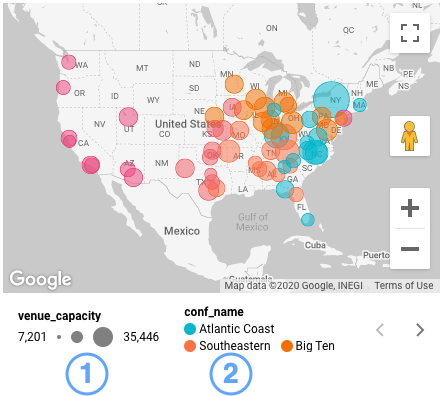
As propriedades do mapa definem a métrica de cor como venue_capacity, representada na legenda de tamanho pelo tamanho do círculo, e a dimensão de cor como conf_name, representada na legenda de cor pela cor do círculo.
Em outro exemplo, um mapa de área preenchida da Espanha e de Portugal mostra o tempo médio que um usuário passa em uma página por região:
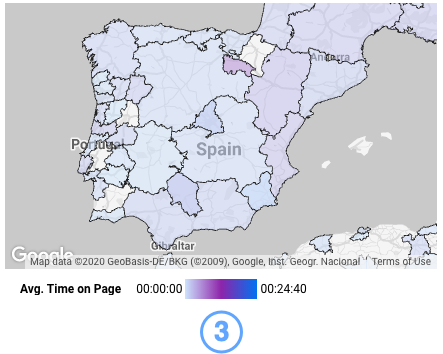
A legenda de cores mostra um gradiente de cores do tempo gasto em uma página com base na métrica Tempo médio na página.
Segundo plano e borda
Essas opções controlam a aparência do contêiner de plano de fundo do gráfico:
- Plano de fundo:define a cor do plano de fundo do gráfico.
- Opacidade:define a opacidade do gráfico. A opacidade de 100% oculta completamente os objetos atrás do gráfico. 0% de opacidade torna o gráfico invisível.
- Cor da borda:define a cor da borda do gráfico.
- Raio da borda:adiciona bordas arredondadas ao plano de fundo do gráfico. Quando o raio é igual a 0, o formato do segundo plano apresenta cantos com ângulo de 90°. Um raio de borda de 100° produz um formato circular.
- Espessura da borda:define a espessura da linha da borda do gráfico.
- Estilo da borda:define o estilo da linha da borda do gráfico.
- Adicionar sombra na borda:inclui uma sombra nas bordas inferior e direita do gráfico.
Cabeçalho do gráfico
Com o cabeçalho do gráfico, os leitores realizam várias ações no gráfico, como exportar, recolher, detalhar ou classificar os dados. As opções de cabeçalho do gráfico incluem:
- Cabeçalho do gráfico:controla onde o cabeçalho aparece no gráfico. As opções de Cabeçalho do gráfico incluem o seguinte:
- Não mostrar:as opções de cabeçalho nunca aparecem. Os leitores de relatórios sempre podem acessar as opções clicando com o botão direito do mouse no gráfico.
- Mostrar sempre:as opções de cabeçalho sempre aparecem.
- Mostrar ao passar o cursor (padrão): três pontos verticais aparecem quando você mantém o ponteiro sobre o cabeçalho do gráfico. Clique neles para acessar as opções de cabeçalho.
- Cor da fonte do cabeçalho:define a cor das opções do cabeçalho do gráfico.
Redefinir para o tema do relatório
Clique em Redefinir para o tema do relatório para redefinir as configurações do gráfico para as configurações do tema do relatório.
Configurar um mapa preenchido
Um mapa preenchido mostra seus dados como uma área sombreada. Confira um mapa preenchido que mostra os preços médios de casas por CEP nos EUA, na região da Baía de São Francisco. O preço médio de cada CEP é representado em tons de vermelho e verde:
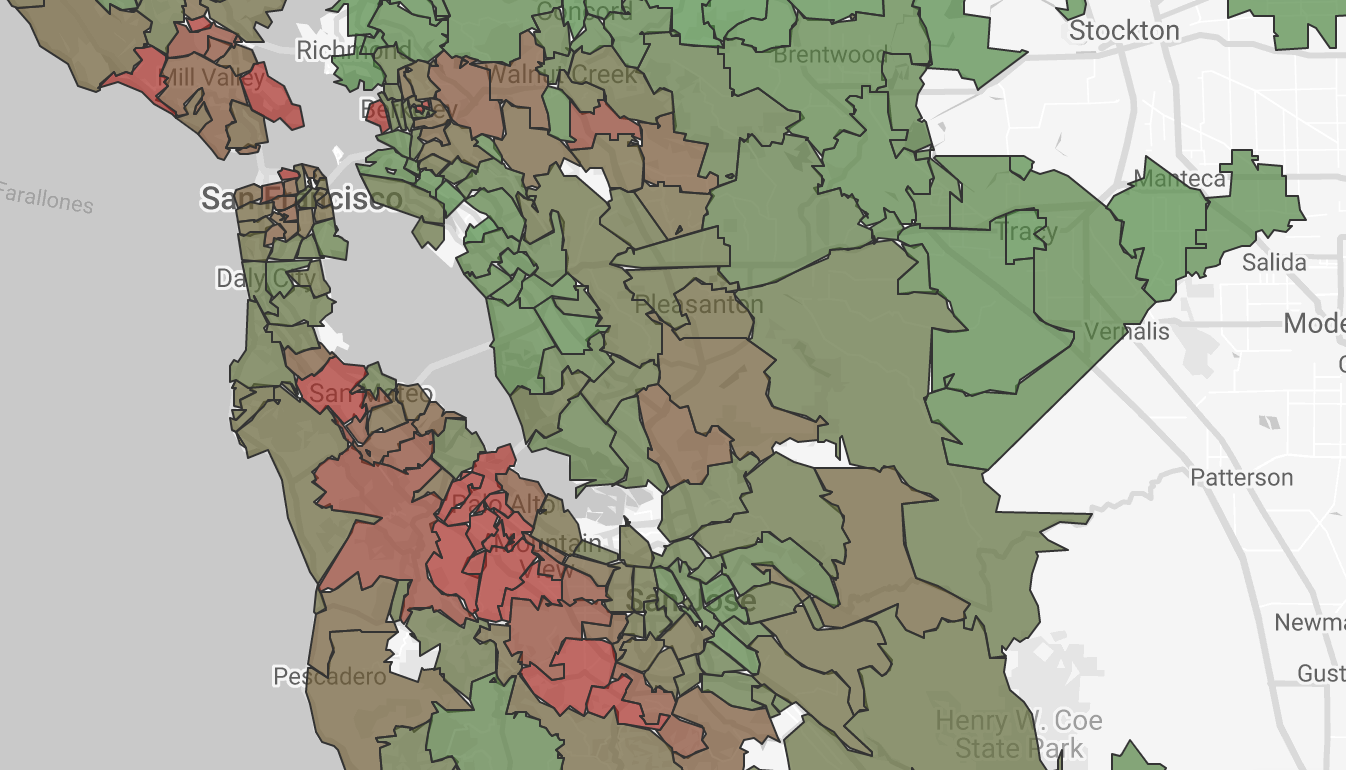
Propriedades de configuração
As seguintes propriedades de configuração estão disponíveis para mapas preenchidos.
Fonte de dados
Uma fonte de dados possibilita a conexão entre o componente e o conjunto de dados relacionado.
- Para mudar a fonte do gráfico, clique no nome dela.
- Para acessar ou editar a fonte de dados, clique no ícone
 Editar fonte de dados. Você precisa ter, pelo menos, permissão de leitura para esse ícone aparecer.
Editar fonte de dados. Você precisa ter, pelo menos, permissão de leitura para esse ícone aparecer. - Clique em Combinar dados para ver dados de várias fontes no mesmo gráfico. Saiba mais sobre a combinação de dados.
Campos
Configure as opções na seção Campos para definir os dados do gráfico de mapa.
Local
O campo Localização exige uma dimensão que determine onde os dados vão aparecer no mapa. Esse campo pode ser de qualquer tipo, desde que o Google Maps possa geocodificar os valores corretamente.
Campo geoespacial
Essa opção só aparece quando você usa uma fonte de dados do BigQuery que contém dados de GEOGRAPHY. Quando você usa um campo Geoespacial, o campo Local fornece informações para o card que aparece quando você passa o cursor sobre um ponto de dados no mapa.
Para saber mais sobre como visualizar dados GEOGRAPHY do BigQuery, consulte o tutorial Visualizar polígonos GEOGRAPHY do BigQuery com o Looker Studio.
Dica
(Opcional) O campo Dica exige uma dimensão que forneça dicas (rótulos) para os dados. Com uma dica, é possível modificar o marcador padrão fornecido pela dimensão Local. Por exemplo, você pode basear o local do mapa no endereço da loja, mas usar o nome do estabelecimento na dica.
A opção Dica exige valores exclusivos para cada valor de Local. Se os valores de Dica estiverem duplicados, uma mensagem de erro vai aparecer:
Warning: Can't show Google Maps
The Tooltip dimension has multiple values for the same location. Choose a Tooltip dimension that has a unique value for each location.
Para corrigir esse erro, use uma dimensão que tenha uma relação direta com sua dimensão de Local.
Dimensão de cor
(Opcional) Fornece as categorias usadas para a cor dos dados geográficos. Se você escolher essa opção, não poderá usar a opção Métrica de cor.
Na opção Dimensão de cor, cada valor de Local precisa ser exclusivo. Se os valores de Dimensão de cor estiverem duplicados, uma mensagem de erro vai aparecer:
Warning: Can't show Google Maps
The Color dimension has multiple values for the same location. Choose a Color dimension that has a unique value for each location.
Para corrigir esse erro, use uma dimensão que tenha uma relação direta com sua dimensão de Local.
Métrica de cor
(Opcional) O campo Métrica de cor exige uma métrica que forneça os valores usados como uma escala de cores para os dados geográficos. Se você escolher essa opção, não poderá usar a dimensão de cor.
Filtro
Os filtros restringem os dados mostrados no componente ao incluir ou excluir os valores especificados. Saiba mais sobre a propriedade de filtro.
As opções de filtro incluem:
- Nome do filtro:clique em um filtro para editar. Passe o cursor sobre o nome do filtro e clique em X para excluir.
- Adicionar filtro:clique nesta opção para criar um novo filtro para o gráfico.
Dimensão do período
Essa opção vai aparecer caso sua fonte de dados tenha uma dimensão de data válida.
A dimensão "Período" é usada como base para limitar o intervalo de datas do gráfico. Por exemplo, essa é a dimensão usada quando você define uma propriedade de período no gráfico ou quando um leitor usa um controle para restringir o intervalo.
Filtro de período padrão
Com o filtro de período padrão, você pode definir um período para cada gráfico.
As opções de filtro de período padrão incluem:
- Automático:usa o período padrão, que é determinado pela fonte de dados do gráfico.
- Personalizado:permite usar o widget de agenda para selecionar um período personalizado no gráfico.
Interações com gráficos
Quando a opção Cruzamento de filtros está ativada em um gráfico, ele funciona como um controle de filtro. Você pode filtrar o relatório clicando ou passando o mouse sobre o gráfico. Saiba mais sobre o cruzamento de filtros.
Propriedades de estilo
As seguintes propriedades de estilo estão disponíveis para mapas preenchidos.
Título do gráfico
Para adicionar um título ao gráfico, ative a opção Mostrar título. O Looker Studio pode gerar um título automaticamente, ou você pode criar um título personalizado para o gráfico. Também é possível personalizar o estilo e o posicionamento do título.
Para que o Looker Studio gere um título com base no tipo de gráfico e nos campos usados nele, ative a opção Gerar automaticamente. Essa opção é ativada por padrão quando Mostrar título também está ativada.
Para adicionar um título personalizado ao gráfico, insira no campo Título. Isso vai desativar a configuração Gerar automaticamente.
As seguintes configurações de Título do gráfico controlam como o título do mapa aparece:
- Título:fornece um campo de texto em que os editores de relatórios podem inserir um nome personalizado para o gráfico.
- Família de fontes:define o tipo da fonte do texto do título.
- Tamanho da fonte:define o tamanho da fonte do texto do título.
- Cor da fonte:define a cor da fonte do texto do título.
- Opções de estilo de fonte:aplica negrito, itálico ou sublinhado ao texto do título.
- Acima:posiciona o título acima do gráfico.
- Parte de baixo:posiciona o título abaixo do gráfico.
- Esquerda: alinha o título à esquerda do gráfico.
- Centralizar:centraliza o título do gráfico horizontalmente.
- Direita:alinha o título à direita do gráfico.
Camada de segundo plano
Essas configurações controlam a aparência do mapa de base:
- Usar gráficos vetoriais:habilita a inclinação e gráficos otimizados. A opção Usar gráficos vetoriais fica ativada por padrão para mapas de combinação e de conexão.
- Mostrar na visualização em 3D:permite que o mapa seja arrastado e inclinado em três dimensões. A opção Mostrar na visualização em 3D está disponível somente para mapas de combinação e de conexão, ficando ativada por padrão.
- Tipo:define o segundo plano padrão do mapa. As opções incluem Mapa, Satélite com marcadores e Satélite. O tipo Satélite com marcador só fica disponível quando a configuração Usar gráficos vetoriais está ativada.
- Estilo:define o tema de cores do mapa. Use o tema atual do relatório ou selecione um dos estilos predefinidos do mapa. A opção Estilo só fica disponível quando o tipo Mapa está selecionado. Também é possível criar um estilo de mapa personalizado.
- Estradas, pontos de referência, marcadores:use os controles deslizantes para selecionar o nível de detalhes no segundo plano do mapa.
Tipo de camada
A configuração Tipo de camada determina como os locais no mapa são mostrados. É possível mostrar locais nos seguintes formatos:
- Balões
- Áreas preenchidas
- Mapa de linhas
- Mapa de conexão
- Mapa de combinação
- Mapa de calor
Janela de visualização padrão
Define o local padrão da janela de visualização ou do encarte do mapa.
Para definir um local padrão da janela de visualização, navegue até o local e aumente o zoom no gráfico do mapa. Em Janela de visualização padrão, nas propriedades de estilo, selecione Definir como visualização padrão para salvar a posição da janela de visualização do mapa.
Ao analisar o mapa, clique no ícone  Redefinir janela de visualização no gráfico para voltar à visualização padrão.
Redefinir janela de visualização no gráfico para voltar à visualização padrão.
Se uma miniatura e um encarte do mapa aparecerem na Janela de visualização padrão, significa que uma opção padrão já está definida para o mapa. Para definir uma nova visualização padrão, navegue até o novo local e configuração de zoom que você quer e clique em Definir como visualização padrão.
A opção Janela de visualização padrão funciona melhor quando a opção de controle Permitir movimentação e zoom está ativada.
Camada de área preenchida
- Número máximo de vértices de polígonos:define o número máximo de pontos de dados que podem ser representados no mapa. Disponível apenas para fontes de dados do BigQuery.
- Opacidade:define a opacidade das áreas preenchidas.
- Cor da borda:define a cor das bordas da área preenchida.
- Espessura da borda:define a espessura das bordas da área preenchida.
Cores
Com a configuração Cores, é possível gerenciar as cores do círculo ou da área preenchida para valores específicos dos campos Dimensão de cor ou Métrica de cor:
- Se você tiver definido a opção Dimensão de cor nas propriedades de configuração, as cores da área preenchida e do mapa da camada de círculos serão gerenciadas na propriedade de estilo Cores. Para isso, selecione Gerenciar cores de valores de dimensão.
- Se você definiu a opção Métrica de cor nas propriedades de configuração, é possível definir uma escala de cores selecionando valores para o máximo (Cor máx.), o médio (Cor média) e o mínimo (Cor mín.) da escala. Também é possível especificar uma cor para representar dados ausentes (Cor sem dados).
Controles do mapa
Com essas configurações, você pode selecionar quais controles interativos de visualização de mapa serão mostrados ou ocultos:
- Permitir inclinação e rotação:permite que o mapa seja arrastado e inclinado em três dimensões. A opção Permitir inclinação e rotação fica disponível quando a propriedade de estilo Usar gráficos vetoriais para camadas de segundo plano está ativada. Esse controle não está disponível para mapas de combinação ou de conexão.
- Permitir movimentação e zoom:permite que as pessoas ajustem o mapa com o mouse e o teclado. Os usuários ainda poderão inclinar o mapa quando a opção Permitir movimentação e zoom estiver desativada se a configuração Permitir inclinação e rotação estiver ativada ou se a opção Mostrar na visualização em 3D estiver habilitada para mapas de combinação ou de conexão.
- Mostrar controle de zoom:mostra os botões de adição
 e subtração
e subtração  no mapa para aumentar e diminuir o zoom, respectivamente.
no mapa para aumentar e diminuir o zoom, respectivamente. - Mostrar controle do Street View:permite que os usuários usem imagens do Street View para locais em que há suporte para isso.
- Mostrar controle de tela cheia:permite que os usuários exibam o mapa na visualização em tela cheia.
- Mostrar controle de tipo de mapa:permite que os usuários alternem entre as visualizações de mapa e satélite.
- Mostrar controle de escala:permite que os usuários exibam a escala do mapa em quilômetros ou milhas.
Lendas
As legendas ajudam os usuários a entender o mapa descrevendo as cores e os tamanhos dos balões usados.
As seguintes legendas estão disponíveis:
- Uma legenda de tamanho descreve a métrica de tamanho nos mapas de círculos e a métrica de espessura nos mapas de conexão.
- Uma legenda de cores descreve a dimensão de cor ou a métrica de cor. Se o mapa especificar uma dimensão de cor, a legenda de cor vai usar cores diferentes para cada valor. Se o mapa especificar uma métrica de cor, a legenda de cores usará um gradiente de cor.
- Uma legenda de densidade descreve a métrica de densidade.
- Uma legenda de espessura descreve a métrica de espessura usada em um mapa de linhas.
- Uma legenda de altura descreve a altura da métrica de camada adicional usada em um mapa de combinação.
Por exemplo, aqui está um mapa de círculos que mostra as capacidades dos ginásios de diferentes conferências de basquete da NCAA:
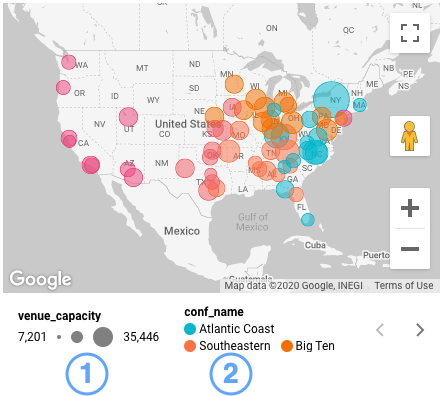
As propriedades do mapa definem a métrica de cor como venue_capacity, representada na legenda de tamanho pelo tamanho do círculo, e a dimensão de cor como conf_name, representada na legenda de cor pela cor do círculo.
Em outro exemplo, um mapa de área preenchida da Espanha e de Portugal mostra o tempo médio que um usuário passa em uma página por região:
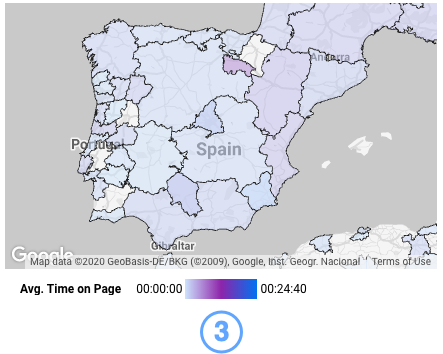
A legenda de cores mostra um gradiente de cores do tempo gasto em uma página com base na métrica Tempo médio na página.
Segundo plano e borda
Essas opções controlam a aparência do contêiner de plano de fundo do gráfico:
- Plano de fundo:define a cor do plano de fundo do gráfico.
- Opacidade:define a opacidade do gráfico. A opacidade de 100% oculta completamente os objetos atrás do gráfico. 0% de opacidade torna o gráfico invisível.
- Cor da borda:define a cor da borda do gráfico.
- Raio da borda:adiciona bordas arredondadas ao plano de fundo do gráfico. Quando o raio é igual a 0, o formato do segundo plano apresenta cantos com ângulo de 90°. Um raio de borda de 100° produz um formato circular.
- Espessura da borda:define a espessura da linha da borda do gráfico.
- Estilo da borda:define o estilo da linha da borda do gráfico.
- Adicionar sombra na borda:inclui uma sombra nas bordas inferior e direita do gráfico.
Cabeçalho do gráfico
Com o cabeçalho do gráfico, os leitores realizam várias ações no gráfico, como exportar, recolher, detalhar ou classificar os dados. As opções de cabeçalho do gráfico incluem:
- Cabeçalho do gráfico:controla onde o cabeçalho aparece no gráfico. As opções de Cabeçalho do gráfico incluem o seguinte:
- Não mostrar:as opções de cabeçalho nunca aparecem. Os leitores de relatórios sempre podem acessar as opções clicando com o botão direito do mouse no gráfico.
- Mostrar sempre:as opções de cabeçalho sempre aparecem.
- Mostrar ao passar o cursor (padrão): três pontos verticais aparecem quando você mantém o ponteiro sobre o cabeçalho do gráfico. Clique neles para acessar as opções de cabeçalho.
- Cor da fonte do cabeçalho:define a cor das opções do cabeçalho do gráfico.
Redefinir para o tema do relatório
Clique em Redefinir para o tema do relatório para redefinir as configurações do gráfico para as configurações do tema do relatório.
Configurar um mapa de calor
Um mapa de calor mostra seus dados usando um gradiente de cor. Este é um mapa de calor que mostra estatísticas de aluguel de bicicletas em Londres, no Reino Unido, com regiões "mais quentes" representando um número maior de opções de aluguel de bicicletas.
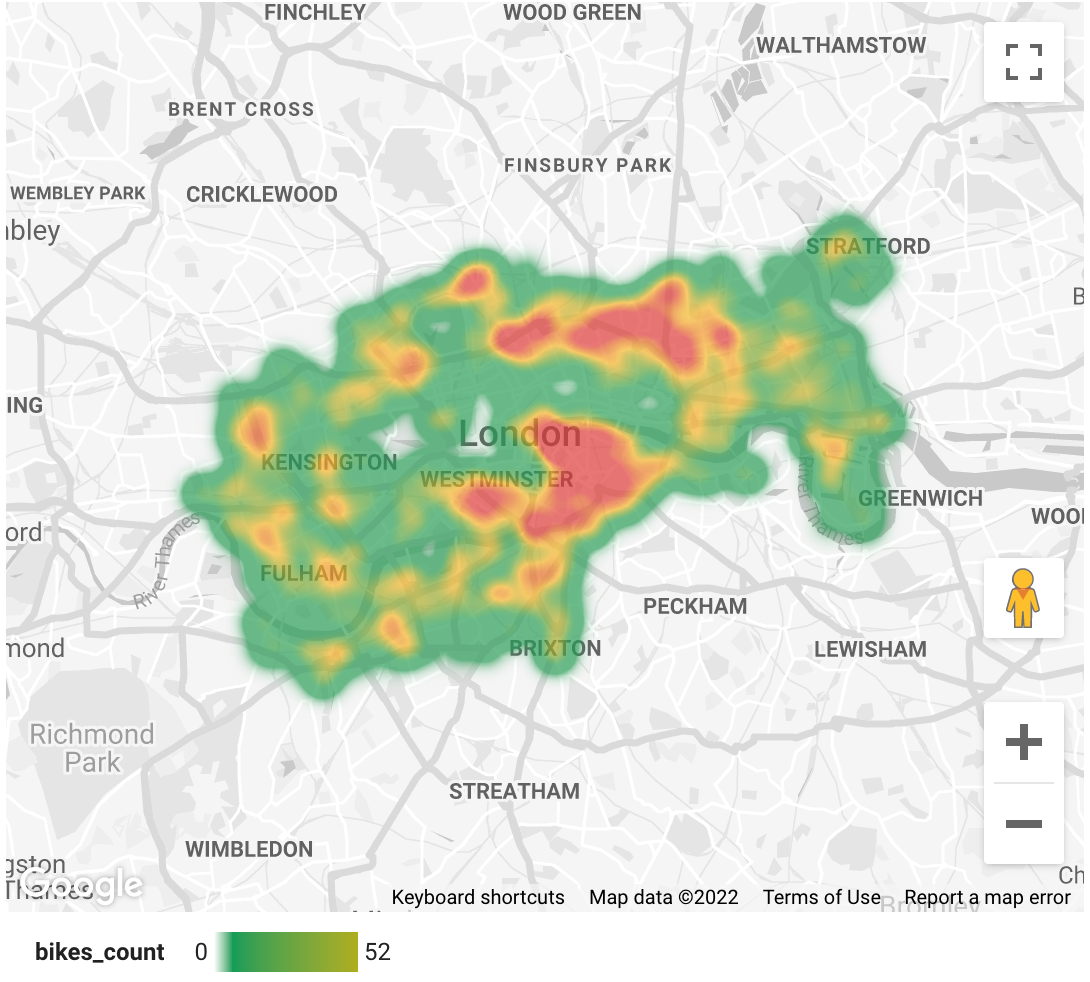
Propriedades de configuração
As seguintes propriedades de configuração estão disponíveis para mapas de calor.
Fonte de dados
Uma fonte de dados possibilita a conexão entre o componente e o conjunto de dados relacionado.
- Para mudar a fonte do gráfico, clique no nome dela.
- Para acessar ou editar a fonte de dados, clique no ícone
 Editar fonte de dados. Você precisa ter, pelo menos, permissão de leitura para esse ícone aparecer.
Editar fonte de dados. Você precisa ter, pelo menos, permissão de leitura para esse ícone aparecer. - Clique em Combinar dados para ver dados de várias fontes no mesmo gráfico. Saiba mais sobre a combinação de dados.
Campos
Configure as opções na seção Campos para definir os dados do gráfico de mapa.
Local
O campo Localização exige uma dimensão que determine onde os dados vão aparecer no mapa. Esse campo pode ser de qualquer tipo, desde que o Google Maps possa geocodificar os valores corretamente.
Peso
Uma métrica que determina o quanto cada ponto individual contribui para a aparência do seu mapa de calor. Por padrão, cada ponto tem o mesmo valor. Para atribuir valores diferentes aos pontos, especifique um campo com pesos.
Este campo é opcional.
Filtro
Os filtros restringem os dados mostrados no componente ao incluir ou excluir os valores especificados. Saiba mais sobre a propriedade de filtro.
As opções de filtro incluem:
- Nome do filtro:clique em um filtro para editar. Passe o cursor sobre o nome do filtro e clique em X para excluir.
- Adicionar filtro:clique nesta opção para criar um novo filtro para o gráfico.
Dimensão do período
Essa opção vai aparecer caso sua fonte de dados tenha uma dimensão de data válida.
A dimensão "Período" é usada como base para limitar o intervalo de datas do gráfico. Por exemplo, essa é a dimensão usada quando você define uma propriedade de período no gráfico ou quando um leitor usa um controle para restringir o intervalo.
Filtro de período padrão
Com o filtro de período padrão, você pode definir um período para cada gráfico.
As opções de filtro de período padrão incluem:
- Automático:usa o período padrão, que é determinado pela fonte de dados do gráfico.
- Personalizado:permite usar o widget de agenda para selecionar um período personalizado no gráfico.
Propriedades de estilo
As seguintes propriedades de estilo estão disponíveis para mapas de calor.
Título do gráfico
Para adicionar um título ao gráfico, ative a opção Mostrar título. O Looker Studio pode gerar um título automaticamente, ou você pode criar um título personalizado para o gráfico. Também é possível personalizar o estilo e o posicionamento do título.
Para que o Looker Studio gere um título com base no tipo de gráfico e nos campos usados nele, ative a opção Gerar automaticamente. Essa opção é ativada por padrão quando Mostrar título também está ativada.
Para adicionar um título personalizado ao gráfico, insira no campo Título. Isso vai desativar a configuração Gerar automaticamente.
As seguintes configurações de Título do gráfico controlam como o título do mapa aparece:
- Título:fornece um campo de texto em que os editores de relatórios podem inserir um nome personalizado para o gráfico.
- Família de fontes:define o tipo da fonte do texto do título.
- Tamanho da fonte:define o tamanho da fonte do texto do título.
- Cor da fonte:define a cor da fonte do texto do título.
- Opções de estilo de fonte:aplica negrito, itálico ou sublinhado ao texto do título.
- Acima:posiciona o título acima do gráfico.
- Parte de baixo:posiciona o título abaixo do gráfico.
- Esquerda: alinha o título à esquerda do gráfico.
- Centralizar:centraliza o título do gráfico horizontalmente.
- Direita:alinha o título à direita do gráfico.
Camada de segundo plano
Essas configurações controlam a aparência do mapa de base:
- Usar gráficos vetoriais:habilita a inclinação e gráficos otimizados. A opção Usar gráficos vetoriais fica ativada por padrão para mapas de combinação e de conexão.
- Mostrar na visualização em 3D:permite que o mapa seja arrastado e inclinado em três dimensões. A opção Mostrar na visualização em 3D está disponível somente para mapas de combinação e de conexão, ficando ativada por padrão.
- Tipo:define o segundo plano padrão do mapa. As opções incluem Mapa, Satélite com marcadores e Satélite. O tipo Satélite com marcador só fica disponível quando a configuração Usar gráficos vetoriais está ativada.
- Estilo:define o tema de cores do mapa. Use o tema atual do relatório ou selecione um dos estilos predefinidos do mapa. A opção Estilo só fica disponível quando o tipo Mapa está selecionado. Também é possível criar um estilo de mapa personalizado.
- Estradas, pontos de referência, marcadores:use os controles deslizantes para selecionar o nível de detalhes no segundo plano do mapa.
Tipo de camada
A configuração Tipo de camada determina como os locais no mapa são mostrados. É possível mostrar locais nos seguintes formatos:
- Balões
- Áreas preenchidas
- Mapa de linhas
- Mapa de conexão
- Mapa de combinação
- Mapa de calor
Camada de mapa de calor
Um mapa de calor agrega pontos para criar a visualização. Para criar o mapa, um círculo é desenhado em torno de cada ponto, e os valores do círculo diminuem à medida que a distância do ponto aumenta.
Estas configurações controlam a aparência dos círculos:
- Agregação de mapa de calor:quando há vários círculos sobrepostos, os valores são agregados de uma das seguintes maneiras:
- Soma. Os valores nas partes sobrepostas dos círculos são somados.
- Média. Os valores nas partes sobrepostas dos círculos são uma média ponderada dos pontos mais próximos.
- Controle deslizante:define o tamanho relativo dos círculos.
- Opacidade:define a opacidade dos círculos.
- Mínimo/máximo do domínio de cores:define os valores mínimo e máximo para o intervalo de cores.
- Intensidade:ajusta a faixa de cores no mapa de calor em direção à extremidade alta ou baixa.
Janela de visualização padrão
Define o local padrão da janela de visualização ou do encarte do mapa.
Para definir um local padrão da janela de visualização, navegue até o local e aumente o zoom no gráfico do mapa. Em Janela de visualização padrão, nas propriedades de estilo, selecione Definir como visualização padrão para salvar a posição da janela de visualização do mapa.
Ao analisar o mapa, clique no ícone  Redefinir janela de visualização no gráfico para voltar à visualização padrão.
Redefinir janela de visualização no gráfico para voltar à visualização padrão.
Se uma miniatura e um encarte do mapa aparecerem na Janela de visualização padrão, significa que uma opção padrão já está definida para o mapa. Para definir uma nova visualização padrão, navegue até o novo local e configuração de zoom que você quer e clique em Definir como visualização padrão.
A opção Janela de visualização padrão funciona melhor quando a opção de controle Permitir movimentação e zoom está ativada.
Cores
Com a configuração Cores, é possível gerenciar as cores do círculo ou da área preenchida para valores específicos dos campos Dimensão de cor ou Métrica de cor:
- Se você tiver definido a opção Dimensão de cor nas propriedades de configuração, as cores da área preenchida e do mapa da camada de círculos serão gerenciadas na propriedade de estilo Cores. Para isso, selecione Gerenciar cores de valores de dimensão.
- Se você definiu a opção Métrica de cor nas propriedades de configuração, é possível definir uma escala de cores selecionando valores para o máximo (Cor máx.), o médio (Cor média) e o mínimo (Cor mín.) da escala. Também é possível especificar uma cor para representar dados ausentes (Cor sem dados).
Controles do mapa
Com essas configurações, você pode selecionar quais controles interativos de visualização de mapa serão mostrados ou ocultos:
- Permitir inclinação e rotação:permite que o mapa seja arrastado e inclinado em três dimensões. A opção Permitir inclinação e rotação fica disponível quando a propriedade de estilo Usar gráficos vetoriais para camadas de segundo plano está ativada. Esse controle não está disponível para mapas de combinação ou de conexão.
- Permitir movimentação e zoom:permite que as pessoas ajustem o mapa com o mouse e o teclado. Os usuários ainda poderão inclinar o mapa quando a opção Permitir movimentação e zoom estiver desativada se a configuração Permitir inclinação e rotação estiver ativada ou se a opção Mostrar na visualização em 3D estiver habilitada para mapas de combinação ou de conexão.
- Mostrar controle de zoom:mostra os botões de adição
 e subtração
e subtração  no mapa para aumentar e diminuir o zoom, respectivamente.
no mapa para aumentar e diminuir o zoom, respectivamente. - Mostrar controle do Street View:permite que os usuários usem imagens do Street View para locais em que há suporte para isso.
- Mostrar controle de tela cheia:permite que os usuários exibam o mapa na visualização em tela cheia.
- Mostrar controle de tipo de mapa:permite que os usuários alternem entre as visualizações de mapa e satélite.
- Mostrar controle de escala:permite que os usuários exibam a escala do mapa em quilômetros ou milhas.
Lendas
As legendas ajudam os usuários a entender o mapa descrevendo as cores e os tamanhos dos balões usados.
As seguintes legendas estão disponíveis:
- Uma legenda de tamanho descreve a métrica de tamanho nos mapas de círculos e a métrica de espessura nos mapas de conexão.
- Uma legenda de cores descreve a dimensão de cor ou a métrica de cor. Se o mapa especificar uma dimensão de cor, a legenda de cor vai usar cores diferentes para cada valor. Se o mapa especificar uma métrica de cor, a legenda de cores usará um gradiente de cor.
- Uma legenda de densidade descreve a métrica de densidade.
- Uma legenda de espessura descreve a métrica de espessura usada em um mapa de linhas.
- Uma legenda de altura descreve a altura da métrica de camada adicional usada em um mapa de combinação.
Por exemplo, aqui está um mapa de círculos que mostra as capacidades dos ginásios de diferentes conferências de basquete da NCAA:
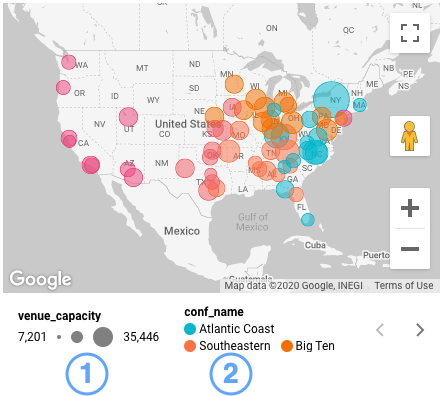
As propriedades do mapa definem a métrica de cor como venue_capacity, representada na legenda de tamanho pelo tamanho do círculo, e a dimensão de cor como conf_name, representada na legenda de cor pela cor do círculo.
Em outro exemplo, um mapa de área preenchida da Espanha e de Portugal mostra o tempo médio que um usuário passa em uma página por região:
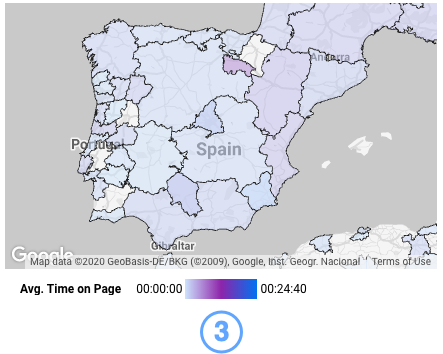
A legenda de cores mostra um gradiente de cores do tempo gasto em uma página com base na métrica Tempo médio na página.
Segundo plano e borda
Essas opções controlam a aparência do contêiner de plano de fundo do gráfico:
- Plano de fundo:define a cor do plano de fundo do gráfico.
- Opacidade:define a opacidade do gráfico. A opacidade de 100% oculta completamente os objetos atrás do gráfico. 0% de opacidade torna o gráfico invisível.
- Cor da borda:define a cor da borda do gráfico.
- Raio da borda:adiciona bordas arredondadas ao plano de fundo do gráfico. Quando o raio é igual a 0, o formato do segundo plano apresenta cantos com ângulo de 90°. Um raio de borda de 100° produz um formato circular.
- Espessura da borda:define a espessura da linha da borda do gráfico.
- Estilo da borda:define o estilo da linha da borda do gráfico.
- Adicionar sombra na borda:inclui uma sombra nas bordas inferior e direita do gráfico.
Cabeçalho do gráfico
Com o cabeçalho do gráfico, os leitores realizam várias ações no gráfico, como exportar, recolher, detalhar ou classificar os dados. As opções de cabeçalho do gráfico incluem:
- Cabeçalho do gráfico:controla onde o cabeçalho aparece no gráfico. As opções de Cabeçalho do gráfico incluem o seguinte:
- Não mostrar:as opções de cabeçalho nunca aparecem. Os leitores de relatórios sempre podem acessar as opções clicando com o botão direito do mouse no gráfico.
- Mostrar sempre:as opções de cabeçalho sempre aparecem.
- Mostrar ao passar o cursor (padrão): três pontos verticais aparecem quando você mantém o ponteiro sobre o cabeçalho do gráfico. Clique neles para acessar as opções de cabeçalho.
- Cor da fonte do cabeçalho:define a cor das opções do cabeçalho do gráfico.
Redefinir para o tema do relatório
Clique em Redefinir para o tema do relatório para redefinir as configurações do gráfico para as configurações do tema do relatório.
Configurar um mapa de linhas
Um mapa de linhas mostra seus dados como linhas ou caminhos em uma área geográfica. Este é um mapa de linhas que mostra estradas no estado de Nova York. O mapa é filtrado por route_type para incluir apenas as vias "I" (interestaduais).
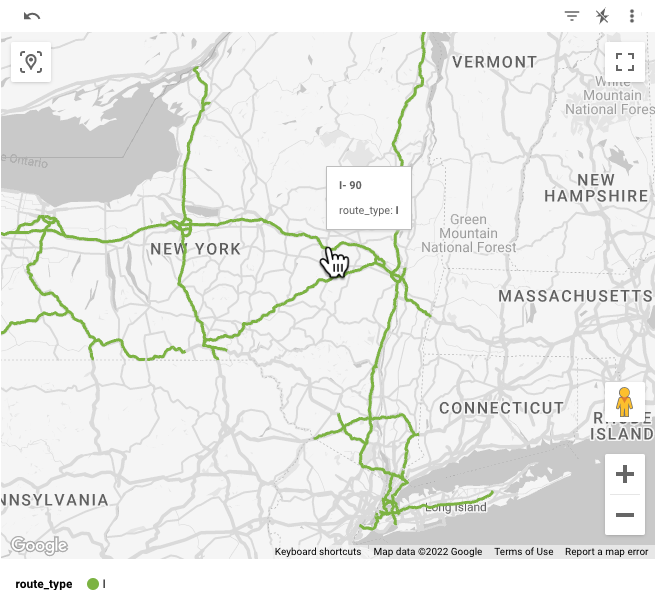
Este exemplo foi criado usando o conjunto de dados públicos das vias dos EUA do BigQuery (em inglês).
Propriedades de configuração
As seguintes propriedades de configuração estão disponíveis para mapas de linhas.
Fonte de dados
Uma fonte de dados possibilita a conexão entre o componente e o conjunto de dados relacionado.
- Para mudar a fonte do gráfico, clique no nome dela.
- Para acessar ou editar a fonte de dados, clique no ícone
 Editar fonte de dados. Você precisa ter, pelo menos, permissão de leitura para esse ícone aparecer.
Editar fonte de dados. Você precisa ter, pelo menos, permissão de leitura para esse ícone aparecer. - Clique em Combinar dados para ver dados de várias fontes no mesmo gráfico. Saiba mais sobre a combinação de dados.
Campos
Configure as opções na seção Campos para definir os dados do gráfico de mapa.
Local
O campo Localização exige uma dimensão que determine onde os dados vão aparecer no mapa. Esse campo pode ser de qualquer tipo, desde que o Google Maps possa geocodificar os valores corretamente.
Campo geoespacial
Essa opção só aparece quando você usa uma fonte de dados do BigQuery que contém dados de GEOGRAPHY. Quando você usa um campo Geoespacial, o campo Local fornece informações para o card que aparece quando você passa o cursor sobre um ponto de dados no mapa.
O exemplo anterior de um mapa de linhas usa road_geom como o campo Geoespacial.
Dica
(Opcional) O campo Dica exige uma dimensão que forneça dicas (rótulos) para os dados. Com uma dica, é possível modificar o marcador padrão fornecido pela dimensão Local. Por exemplo, você pode basear o local do mapa no endereço da loja, mas usar o nome do estabelecimento na dica.
A opção Dica exige valores exclusivos para cada valor de Local. Se os valores de Dica estiverem duplicados, uma mensagem de erro vai aparecer:
Warning: Can't show Google Maps
The Tooltip dimension has multiple values for the same location. Choose a Tooltip dimension that has a unique value for each location.
Para corrigir esse erro, use uma dimensão que tenha uma relação direta com sua dimensão de Local.
O exemplo anterior de um mapa de linhas usa full_name como o campo Dica.
Dimensão de cor
(Opcional) Fornece as categorias usadas para a cor dos dados geográficos. Se você escolher essa opção, não poderá usar a opção Métrica de cor.
Na opção Dimensão de cor, cada valor de Local precisa ser exclusivo. Se os valores de Dimensão de cor estiverem duplicados, uma mensagem de erro vai aparecer:
Warning: Can't show Google Maps
The Color dimension has multiple values for the same location. Choose a Color dimension that has a unique value for each location.
Para corrigir esse erro, use uma dimensão que tenha uma relação direta com sua dimensão de Local.
O exemplo anterior de um mapa de linhas usa route_type como o campo "Dimensão de cor".
Métrica de espessura
(Opcional) Uma métrica que determina a espessura das linhas.
Métrica de cor
(Opcional) O campo Métrica de cor exige uma métrica que forneça os valores usados como uma escala de cores para os dados geográficos. Se você escolher essa opção, não poderá usar a dimensão de cor.
Filtro
Os filtros restringem os dados mostrados no componente ao incluir ou excluir os valores especificados. Saiba mais sobre a propriedade de filtro.
As opções de filtro incluem:
- Nome do filtro:clique em um filtro para editar. Passe o cursor sobre o nome do filtro e clique em X para excluir.
- Adicionar filtro:clique nesta opção para criar um novo filtro para o gráfico.
Dimensão do período
Essa opção vai aparecer caso sua fonte de dados tenha uma dimensão de data válida.
A dimensão "Período" é usada como base para limitar o intervalo de datas do gráfico. Por exemplo, essa é a dimensão usada quando você define uma propriedade de período no gráfico ou quando um leitor usa um controle para restringir o intervalo.
Filtro de período padrão
Com o filtro de período padrão, você pode definir um período para cada gráfico.
As opções de filtro de período padrão incluem:
- Automático:usa o período padrão, que é determinado pela fonte de dados do gráfico.
- Personalizado:permite usar o widget de agenda para selecionar um período personalizado no gráfico.
Interações com gráficos
Quando a opção Cruzamento de filtros está ativada em um gráfico, ele funciona como um controle de filtro. Você pode filtrar o relatório clicando ou passando o mouse sobre o gráfico. Saiba mais sobre o cruzamento de filtros.
Propriedades de estilo
As seguintes propriedades de estilo estão disponíveis para mapas de linhas.
Título do gráfico
Para adicionar um título ao gráfico, ative a opção Mostrar título. O Looker Studio pode gerar um título automaticamente, ou você pode criar um título personalizado para o gráfico. Também é possível personalizar o estilo e o posicionamento do título.
Para que o Looker Studio gere um título com base no tipo de gráfico e nos campos usados nele, ative a opção Gerar automaticamente. Essa opção é ativada por padrão quando Mostrar título também está ativada.
Para adicionar um título personalizado ao gráfico, insira no campo Título. Isso vai desativar a configuração Gerar automaticamente.
As seguintes configurações de Título do gráfico controlam como o título do mapa aparece:
- Título:fornece um campo de texto em que os editores de relatórios podem inserir um nome personalizado para o gráfico.
- Família de fontes:define o tipo da fonte do texto do título.
- Tamanho da fonte:define o tamanho da fonte do texto do título.
- Cor da fonte:define a cor da fonte do texto do título.
- Opções de estilo de fonte:aplica negrito, itálico ou sublinhado ao texto do título.
- Acima:posiciona o título acima do gráfico.
- Parte de baixo:posiciona o título abaixo do gráfico.
- Esquerda: alinha o título à esquerda do gráfico.
- Centralizar:centraliza o título do gráfico horizontalmente.
- Direita:alinha o título à direita do gráfico.
Camada de segundo plano
Essas configurações controlam a aparência do mapa de base:
- Usar gráficos vetoriais:habilita a inclinação e gráficos otimizados. A opção Usar gráficos vetoriais fica ativada por padrão para mapas de combinação e de conexão.
- Mostrar na visualização em 3D:permite que o mapa seja arrastado e inclinado em três dimensões. A opção Mostrar na visualização em 3D está disponível somente para mapas de combinação e de conexão, ficando ativada por padrão.
- Tipo:define o segundo plano padrão do mapa. As opções incluem Mapa, Satélite com marcadores e Satélite. O tipo Satélite com marcador só fica disponível quando a configuração Usar gráficos vetoriais está ativada.
- Estilo:define o tema de cores do mapa. Use o tema atual do relatório ou selecione um dos estilos predefinidos do mapa. A opção Estilo só fica disponível quando o tipo Mapa está selecionado. Também é possível criar um estilo de mapa personalizado.
- Estradas, pontos de referência, marcadores:use os controles deslizantes para selecionar o nível de detalhes no segundo plano do mapa.
Tipo de camada
A configuração Tipo de camada determina como os locais no mapa são mostrados. É possível mostrar locais nos seguintes formatos:
- Balões
- Áreas preenchidas
- Mapa de linhas
- Mapa de conexão
- Mapa de combinação
- Mapa de calor
Camada do mapa de linhas
- Número máximo de vértices de linha:define o número máximo de pontos de dados que podem ser representados no mapa. Disponível apenas para fontes de dados do BigQuery.
- Opacidade:define a opacidade das linhas.
- Controle deslizante de espessura:define a espessura das linhas.
Janela de visualização padrão
Define o local padrão da janela de visualização ou do encarte do mapa.
Para definir um local padrão da janela de visualização, navegue até o local e aumente o zoom no gráfico do mapa. Em Janela de visualização padrão, nas propriedades de estilo, selecione Definir como visualização padrão para salvar a posição da janela de visualização do mapa.
Ao analisar o mapa, clique no ícone  Redefinir janela de visualização no gráfico para voltar à visualização padrão.
Redefinir janela de visualização no gráfico para voltar à visualização padrão.
Se uma miniatura e um encarte do mapa aparecerem na Janela de visualização padrão, significa que uma opção padrão já está definida para o mapa. Para definir uma nova visualização padrão, navegue até o novo local e configuração de zoom que você quer e clique em Definir como visualização padrão.
A opção Janela de visualização padrão funciona melhor quando a opção de controle Permitir movimentação e zoom está ativada.
Cores
Com a configuração Cores, é possível gerenciar as cores do círculo ou da área preenchida para valores específicos dos campos Dimensão de cor ou Métrica de cor:
- Se você tiver definido a opção Dimensão de cor nas propriedades de configuração, as cores da área preenchida e do mapa da camada de círculos serão gerenciadas na propriedade de estilo Cores. Para isso, selecione Gerenciar cores de valores de dimensão.
- Se você definiu a opção Métrica de cor nas propriedades de configuração, é possível definir uma escala de cores selecionando valores para o máximo (Cor máx.), o médio (Cor média) e o mínimo (Cor mín.) da escala. Também é possível especificar uma cor para representar dados ausentes (Cor sem dados).
Controles do mapa
Com essas configurações, você pode selecionar quais controles interativos de visualização de mapa serão mostrados ou ocultos:
- Permitir inclinação e rotação:permite que o mapa seja arrastado e inclinado em três dimensões. A opção Permitir inclinação e rotação fica disponível quando a propriedade de estilo Usar gráficos vetoriais para camadas de segundo plano está ativada. Esse controle não está disponível para mapas de combinação ou de conexão.
- Permitir movimentação e zoom:permite que as pessoas ajustem o mapa com o mouse e o teclado. Os usuários ainda poderão inclinar o mapa quando a opção Permitir movimentação e zoom estiver desativada se a configuração Permitir inclinação e rotação estiver ativada ou se a opção Mostrar na visualização em 3D estiver habilitada para mapas de combinação ou de conexão.
- Mostrar controle de zoom:mostra os botões de adição
 e subtração
e subtração  no mapa para aumentar e diminuir o zoom, respectivamente.
no mapa para aumentar e diminuir o zoom, respectivamente. - Mostrar controle do Street View:permite que os usuários usem imagens do Street View para locais em que há suporte para isso.
- Mostrar controle de tela cheia:permite que os usuários exibam o mapa na visualização em tela cheia.
- Mostrar controle de tipo de mapa:permite que os usuários alternem entre as visualizações de mapa e satélite.
- Mostrar controle de escala:permite que os usuários exibam a escala do mapa em quilômetros ou milhas.
Lendas
As legendas ajudam os usuários a entender o mapa descrevendo as cores e os tamanhos dos balões usados.
As seguintes legendas estão disponíveis:
- Uma legenda de tamanho descreve a métrica de tamanho nos mapas de círculos e a métrica de espessura nos mapas de conexão.
- Uma legenda de cores descreve a dimensão de cor ou a métrica de cor. Se o mapa especificar uma dimensão de cor, a legenda de cor vai usar cores diferentes para cada valor. Se o mapa especificar uma métrica de cor, a legenda de cores usará um gradiente de cor.
- Uma legenda de densidade descreve a métrica de densidade.
- Uma legenda de espessura descreve a métrica de espessura usada em um mapa de linhas.
- Uma legenda de altura descreve a altura da métrica de camada adicional usada em um mapa de combinação.
Por exemplo, aqui está um mapa de círculos que mostra as capacidades dos ginásios de diferentes conferências de basquete da NCAA:
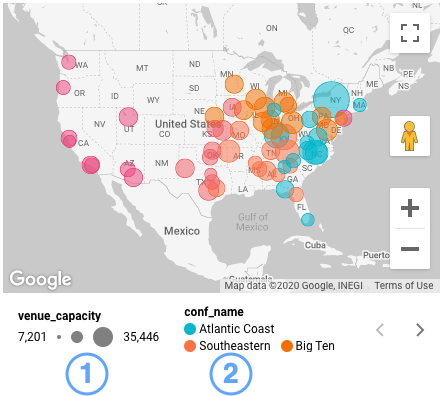
As propriedades do mapa definem a métrica de cor como venue_capacity, representada na legenda de tamanho pelo tamanho do círculo, e a dimensão de cor como conf_name, representada na legenda de cor pela cor do círculo.
Em outro exemplo, um mapa de área preenchida da Espanha e de Portugal mostra o tempo médio que um usuário passa em uma página por região:
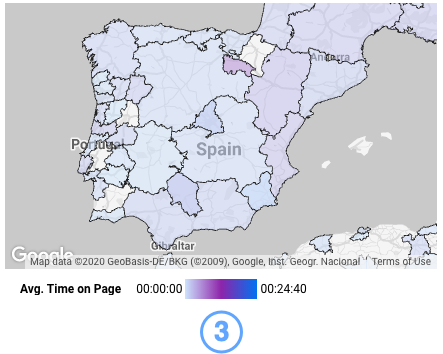
A legenda de cores mostra um gradiente de cores do tempo gasto em uma página com base na métrica Tempo médio na página.
Segundo plano e borda
Essas opções controlam a aparência do contêiner de plano de fundo do gráfico:
- Plano de fundo:define a cor do plano de fundo do gráfico.
- Opacidade:define a opacidade do gráfico. A opacidade de 100% oculta completamente os objetos atrás do gráfico. 0% de opacidade torna o gráfico invisível.
- Cor da borda:define a cor da borda do gráfico.
- Raio da borda:adiciona bordas arredondadas ao plano de fundo do gráfico. Quando o raio é igual a 0, o formato do segundo plano apresenta cantos com ângulo de 90°. Um raio de borda de 100° produz um formato circular.
- Espessura da borda:define a espessura da linha da borda do gráfico.
- Estilo da borda:define o estilo da linha da borda do gráfico.
- Adicionar sombra na borda:inclui uma sombra nas bordas inferior e direita do gráfico.
Cabeçalho do gráfico
Com o cabeçalho do gráfico, os leitores realizam várias ações no gráfico, como exportar, recolher, detalhar ou classificar os dados. As opções de cabeçalho do gráfico incluem:
- Cabeçalho do gráfico:controla onde o cabeçalho aparece no gráfico. As opções de Cabeçalho do gráfico incluem o seguinte:
- Não mostrar:as opções de cabeçalho nunca aparecem. Os leitores de relatórios sempre podem acessar as opções clicando com o botão direito do mouse no gráfico.
- Mostrar sempre:as opções de cabeçalho sempre aparecem.
- Mostrar ao passar o cursor (padrão): três pontos verticais aparecem quando você mantém o ponteiro sobre o cabeçalho do gráfico. Clique neles para acessar as opções de cabeçalho.
- Cor da fonte do cabeçalho:define a cor das opções do cabeçalho do gráfico.
Redefinir para o tema do relatório
Clique em Redefinir para o tema do relatório para redefinir as configurações do gráfico para as configurações do tema do relatório.
Configurar um mapa de conexão
Com o mapa de conexão, é possível ver os dados de local como sequências de pontos conectados por uma linha.
Essa visualização também é compatível com gráficos vetoriais e elementos tridimensionais. Quando a configuração de Mostrar na visualização em 3D está ativada e o mapa está inclinado, a linha que conecta seus pontos de dados aparece como um arco. Se a configuração de Mostrar na visualização em 3D estiver desativada, mesmo que o mapa não esteja inclinado, a linha que conecta os pontos de dados vai aparecer como uma linha. Visualizar conexões de dados em três dimensões é útil se as conexões dos pontos de dados parecem se sobrepor quando vistas em 2D.
Este é um mapa de conexão que mostra voos entre cidades dos EUA. Observe como a visualização bidimensional parece ocultar as conexões sobrepostas entre as cidades da Geórgia e da Flórida no sudeste. A inclinação do mapa revela as duas conexões.
Propriedades de configuração
As seguintes propriedades de configuração estão disponíveis para mapas de conexão.
Fonte de dados
Uma fonte de dados possibilita a conexão entre o componente e o conjunto de dados relacionado.
- Para mudar a fonte do gráfico, clique no nome dela.
- Para acessar ou editar a fonte de dados, clique no ícone
 Editar fonte de dados. Você precisa ter, pelo menos, permissão de leitura para esse ícone aparecer.
Editar fonte de dados. Você precisa ter, pelo menos, permissão de leitura para esse ícone aparecer. - Clique em Combinar dados para ver dados de várias fontes no mesmo gráfico. Saiba mais sobre a combinação de dados.
Campos de local
Essas dimensões determinam os locais e a sequência da conexão dos pontos de dados que aparecem no mapa. Esses campos podem ser de qualquer tipo de dados, desde que o Google Maps possa geocodificar os valores corretamente. O tipo de dados de cada dimensão precisa ser idêntico, exceto nos casos em que você pode conectar valores de Local, como Cidade ou País, a coordenadas de latitude e longitude. Por exemplo, é possível conectar Cidade ou País a latitude/longitude, mas não Cidade a País. Se os tipos de local forem incompatíveis, uma mensagem de erro vai aparecer:
Warning: Can't show Google Maps Invalid combination of metrics and dimensions Please select dimensions with same geographical/administrative divisions to connect.
To add a data point, enter a dimension for *Point 1*. To connect additional points, click *Add dimension* and select another dimension. When only *Point 1* is specified, the map connects all the values for that dimension. You can connect up to 10 dimensions. The connection map will graph the line between each point sequentially.
Vamos supor que seus dados de voos nos EUA contenham pontos de dados referentes a paradas feitas antes de o voo chegar ao destino final. Ponto 1 é a cidade de origem, Ponto 2 é a escala, e Ponto 3 é a cidade de destino. O mapa de conexão vai conectar o Ponto 1 ao Ponto 2 e o Ponto 2 ao Ponto 3, criando uma linha contínua.
Dica
(Opcional) O campo Dica exige uma dimensão que forneça dicas (rótulos) para os dados. Com uma dica, é possível modificar o marcador padrão fornecido pela dimensão Local. Por exemplo, você pode basear o local do mapa no endereço da loja, mas usar o nome do estabelecimento na dica.
A opção Dica exige valores exclusivos para cada valor de Local. Se os valores de Dica estiverem duplicados, uma mensagem de erro vai aparecer:
Warning: Can't show Google Maps
The Tooltip dimension has multiple values for the same location. Choose a Tooltip dimension that has a unique value for each location.
Para corrigir esse erro, use uma dimensão que tenha uma relação direta com sua dimensão de Local.
Dimensão de cor
(Opcional) Fornece as categorias usadas para a cor dos dados geográficos. Se você escolher essa opção, não poderá usar a opção Métrica de cor.
Na opção Dimensão de cor, cada valor de Local precisa ser exclusivo. Se os valores de Dimensão de cor estiverem duplicados, uma mensagem de erro vai aparecer:
Warning: Can't show Google Maps
The Color dimension has multiple values for the same location. Choose a Color dimension that has a unique value for each location.
Para corrigir esse erro, use uma dimensão que tenha uma relação direta com sua dimensão de Local.
Métrica de cor
(Opcional) O campo Métrica de cor exige uma métrica que forneça os valores usados como uma escala de cores para os dados geográficos. Se você escolher essa opção, não poderá usar a dimensão de cor.
Filtro
Os filtros restringem os dados mostrados no componente ao incluir ou excluir os valores especificados. Saiba mais sobre a propriedade de filtro.
As opções de filtro incluem:
- Nome do filtro:clique em um filtro para editar. Passe o cursor sobre o nome do filtro e clique em X para excluir.
- Adicionar filtro:clique nesta opção para criar um novo filtro para o gráfico.
Dimensão do período
Essa opção vai aparecer caso sua fonte de dados tenha uma dimensão de data válida.
A dimensão "Período" é usada como base para limitar o intervalo de datas do gráfico. Por exemplo, essa é a dimensão usada quando você define uma propriedade de período no gráfico ou quando um leitor usa um controle para restringir o intervalo.
Filtro de período padrão
Com o filtro de período padrão, você pode definir um período para cada gráfico.
As opções de filtro de período padrão incluem:
- Automático:usa o período padrão, que é determinado pela fonte de dados do gráfico.
- Personalizado:permite usar o widget de agenda para selecionar um período personalizado no gráfico.
Ordenar
As configurações de Classificação no painel de configuração do gráfico controlam o comportamento padrão de classificação. Você pode selecionar qualquer métrica na fonte de dados do gráfico ou qualquer dimensão exibida nele para usar como o campo de classificação principal ou secundário.
Ao especificar uma métrica como um campo de classificação, você pode editar a agregação do campo. Por exemplo, é possível incluir um campo numérico no gráfico como um SUM, mas ordenar pelo valor de AVERAGE desse mesmo campo.
Interações com gráficos
Quando a opção Cruzamento de filtros está ativada em um gráfico, ele funciona como um controle de filtro. Você pode filtrar o relatório clicando ou passando o mouse sobre o gráfico. Saiba mais sobre o cruzamento de filtros.
Propriedades de estilo
As seguintes propriedades de estilo estão disponíveis para mapas de conexão.
Título do gráfico
Para adicionar um título ao gráfico, ative a opção Mostrar título. O Looker Studio pode gerar um título automaticamente, ou você pode criar um título personalizado para o gráfico. Também é possível personalizar o estilo e o posicionamento do título.
Para que o Looker Studio gere um título com base no tipo de gráfico e nos campos usados nele, ative a opção Gerar automaticamente. Essa opção é ativada por padrão quando Mostrar título também está ativada.
Para adicionar um título personalizado ao gráfico, insira no campo Título. Isso vai desativar a configuração Gerar automaticamente.
As seguintes configurações de Título do gráfico controlam como o título do mapa aparece:
- Título:fornece um campo de texto em que os editores de relatórios podem inserir um nome personalizado para o gráfico.
- Família de fontes:define o tipo da fonte do texto do título.
- Tamanho da fonte:define o tamanho da fonte do texto do título.
- Cor da fonte:define a cor da fonte do texto do título.
- Opções de estilo de fonte:aplica negrito, itálico ou sublinhado ao texto do título.
- Acima:posiciona o título acima do gráfico.
- Parte de baixo:posiciona o título abaixo do gráfico.
- Esquerda: alinha o título à esquerda do gráfico.
- Centralizar:centraliza o título do gráfico horizontalmente.
- Direita:alinha o título à direita do gráfico.
Camada de segundo plano
Essas configurações controlam a aparência do mapa de base:
- Usar gráficos vetoriais:habilita a inclinação e gráficos otimizados. A opção Usar gráficos vetoriais fica ativada por padrão para mapas de combinação e de conexão.
- Mostrar na visualização em 3D:permite que o mapa seja arrastado e inclinado em três dimensões. A opção Mostrar na visualização em 3D está disponível somente para mapas de combinação e de conexão, ficando ativada por padrão.
- Tipo:define o segundo plano padrão do mapa. As opções incluem Mapa, Satélite com marcadores e Satélite. O tipo Satélite com marcador só fica disponível quando a configuração Usar gráficos vetoriais está ativada.
- Estilo:define o tema de cores do mapa. Use o tema atual do relatório ou selecione um dos estilos predefinidos do mapa. A opção Estilo só fica disponível quando o tipo Mapa está selecionado. Também é possível criar um estilo de mapa personalizado.
- Estradas, pontos de referência, marcadores:use os controles deslizantes para selecionar o nível de detalhes no segundo plano do mapa.
Tipo de camada
A configuração Tipo de camada determina como os locais no mapa são mostrados. É possível mostrar locais nos seguintes formatos:
- Balões
- Áreas preenchidas
- Mapa de linhas
- Mapa de conexão
- Mapa de combinação
- Mapa de calor
Janela de visualização padrão
Define o local padrão da janela de visualização ou do encarte do mapa.
Para definir um local padrão da janela de visualização, navegue até o local e aumente o zoom no gráfico do mapa. Em Janela de visualização padrão, nas propriedades de estilo, selecione Definir como visualização padrão para salvar a posição da janela de visualização do mapa.
Ao analisar o mapa, clique no ícone  Redefinir janela de visualização no gráfico para voltar à visualização padrão.
Redefinir janela de visualização no gráfico para voltar à visualização padrão.
Se uma miniatura e um encarte do mapa aparecerem na Janela de visualização padrão, significa que uma opção padrão já está definida para o mapa. Para definir uma nova visualização padrão, navegue até o novo local e configuração de zoom que você quer e clique em Definir como visualização padrão.
A opção Janela de visualização padrão funciona melhor quando a opção de controle Permitir movimentação e zoom está ativada.
Camada do mapa de conexão
- Controle deslizante de espessura:define a espessura das linhas.
- Precisão do caminho (geodésica): caminhos geodésicos são a menor distância entre dois pontos em uma esfera. Essa configuração ajuda a visualizar relações tridimensionais em uma superfície em 2D. Com ela ativada, a conexão entre dois pontos aparece como uma linha curva durante a visualização do mapa em 2D. Quando essa configuração está desativada, ao visualizar o mapa em 2D, a conexão entre dois pontos é mostrada como uma linha reta.
Cores
Com a configuração Cores, é possível gerenciar as cores do círculo ou da área preenchida para valores específicos dos campos Dimensão de cor ou Métrica de cor:
- Se você tiver definido a opção Dimensão de cor nas propriedades de configuração, as cores da área preenchida e do mapa da camada de círculos serão gerenciadas na propriedade de estilo Cores. Para isso, selecione Gerenciar cores de valores de dimensão.
- Se você definiu a opção Métrica de cor nas propriedades de configuração, é possível definir uma escala de cores selecionando valores para o máximo (Cor máx.), o médio (Cor média) e o mínimo (Cor mín.) da escala. Também é possível especificar uma cor para representar dados ausentes (Cor sem dados).
Controles do mapa
Com essas configurações, você pode selecionar quais controles interativos de visualização de mapa serão mostrados ou ocultos:
- Permitir inclinação e rotação:permite que o mapa seja arrastado e inclinado em três dimensões. A opção Permitir inclinação e rotação fica disponível quando a propriedade de estilo Usar gráficos vetoriais para camadas de segundo plano está ativada. Esse controle não está disponível para mapas de combinação ou de conexão.
- Permitir movimentação e zoom:permite que as pessoas ajustem o mapa com o mouse e o teclado. Os usuários ainda poderão inclinar o mapa quando a opção Permitir movimentação e zoom estiver desativada se a configuração Permitir inclinação e rotação estiver ativada ou se a opção Mostrar na visualização em 3D estiver habilitada para mapas de combinação ou de conexão.
- Mostrar controle de zoom:mostra os botões de adição
 e subtração
e subtração  no mapa para aumentar e diminuir o zoom, respectivamente.
no mapa para aumentar e diminuir o zoom, respectivamente. - Mostrar controle do Street View:permite que os usuários usem imagens do Street View para locais em que há suporte para isso.
- Mostrar controle de tela cheia:permite que os usuários exibam o mapa na visualização em tela cheia.
- Mostrar controle de tipo de mapa:permite que os usuários alternem entre as visualizações de mapa e satélite.
- Mostrar controle de escala:permite que os usuários exibam a escala do mapa em quilômetros ou milhas.
Lendas
As legendas ajudam os usuários a entender o mapa descrevendo as cores e os tamanhos dos balões usados.
As seguintes legendas estão disponíveis:
- Uma legenda de tamanho descreve a métrica de tamanho nos mapas de círculos e a métrica de espessura nos mapas de conexão.
- Uma legenda de cores descreve a dimensão de cor ou a métrica de cor. Se o mapa especificar uma dimensão de cor, a legenda de cor vai usar cores diferentes para cada valor. Se o mapa especificar uma métrica de cor, a legenda de cores usará um gradiente de cor.
- Uma legenda de densidade descreve a métrica de densidade.
- Uma legenda de espessura descreve a métrica de espessura usada em um mapa de linhas.
- Uma legenda de altura descreve a altura da métrica de camada adicional usada em um mapa de combinação.
Por exemplo, aqui está um mapa de círculos que mostra as capacidades dos ginásios de diferentes conferências de basquete da NCAA:
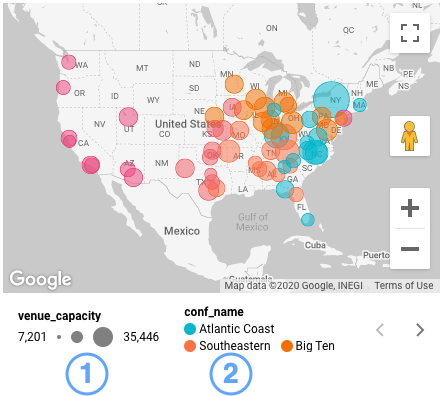
As propriedades do mapa definem a métrica de cor como venue_capacity, representada na legenda de tamanho pelo tamanho do círculo, e a dimensão de cor como conf_name, representada na legenda de cor pela cor do círculo.
Em outro exemplo, um mapa de área preenchida da Espanha e de Portugal mostra o tempo médio que um usuário passa em uma página por região:
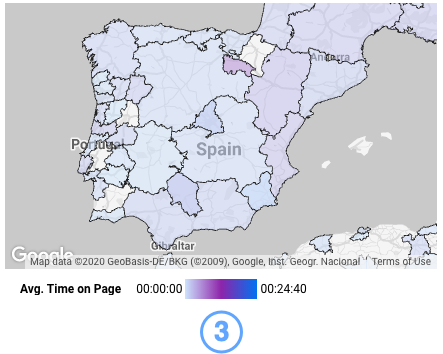
A legenda de cores mostra um gradiente de cores do tempo gasto em uma página com base na métrica Tempo médio na página.
Segundo plano e borda
Essas opções controlam a aparência do contêiner de plano de fundo do gráfico:
- Plano de fundo:define a cor do plano de fundo do gráfico.
- Opacidade:define a opacidade do gráfico. A opacidade de 100% oculta completamente os objetos atrás do gráfico. 0% de opacidade torna o gráfico invisível.
- Cor da borda:define a cor da borda do gráfico.
- Raio da borda:adiciona bordas arredondadas ao plano de fundo do gráfico. Quando o raio é igual a 0, o formato do segundo plano apresenta cantos com ângulo de 90°. Um raio de borda de 100° produz um formato circular.
- Espessura da borda:define a espessura da linha da borda do gráfico.
- Estilo da borda:define o estilo da linha da borda do gráfico.
- Adicionar sombra na borda:inclui uma sombra nas bordas inferior e direita do gráfico.
Cabeçalho do gráfico
Com o cabeçalho do gráfico, os leitores realizam várias ações no gráfico, como exportar, recolher, detalhar ou classificar os dados. As opções de cabeçalho do gráfico incluem:
- Cabeçalho do gráfico:controla onde o cabeçalho aparece no gráfico. As opções de Cabeçalho do gráfico incluem o seguinte:
- Não mostrar:as opções de cabeçalho nunca aparecem. Os leitores de relatórios sempre podem acessar as opções clicando com o botão direito do mouse no gráfico.
- Mostrar sempre:as opções de cabeçalho sempre aparecem.
- Mostrar ao passar o cursor (padrão): três pontos verticais aparecem quando você mantém o ponteiro sobre o cabeçalho do gráfico. Clique neles para acessar as opções de cabeçalho.
- Cor da fonte do cabeçalho:define a cor das opções do cabeçalho do gráfico.
Redefinir para o tema do relatório
Clique em Redefinir para o tema do relatório para redefinir as configurações do gráfico para as configurações do tema do relatório.
Configurar um mapa de combinação
Um mapa de combinação permite combinar as propriedades de um mapa preenchido e outro de círculos. Quando você define o mapa preenchido com uma dimensão e o mapa de círculos com uma métrica, os dois tipos são sobrepostos em um único gráfico.
Este é um mapa de combinação que mostra países com a idade mediana representada como uma camada de círculos sobrepostos. A idade mediana é representada pelo tamanho do círculo: aqueles maiores indicam idades mais elevadas.
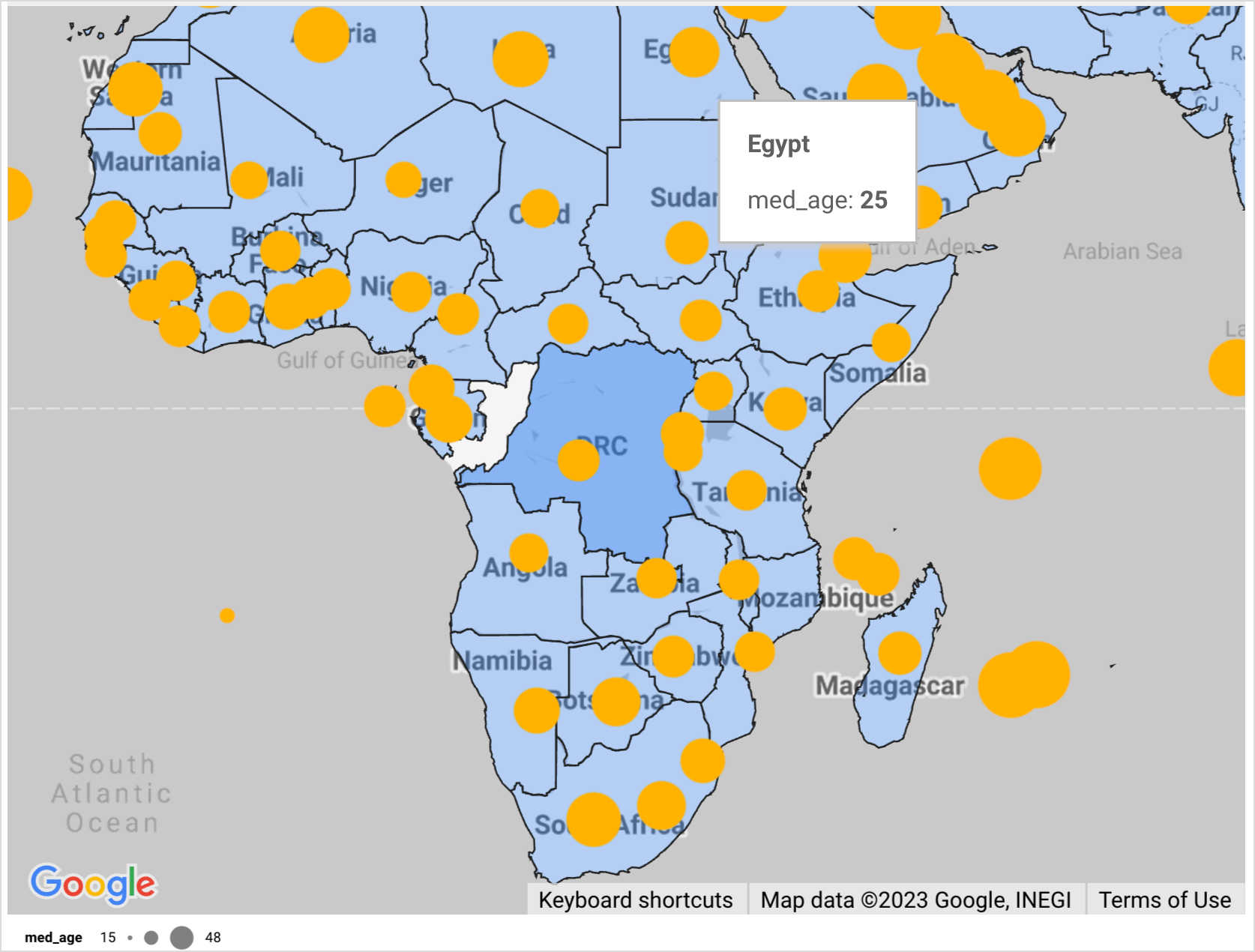
A propriedade de estilo Mostrar na visualização em 3D está disponível na propriedade de estilo Camada de segundo plano para mapas de combinação. Quando ela está ativada, você consegue inclinar o mapa para enfatizar a diferença de tamanho relativo da altura dos círculos. Veja um exemplo do mesmo mapa com a propriedade de estilo Mostrar na visualização em 3D ativada:
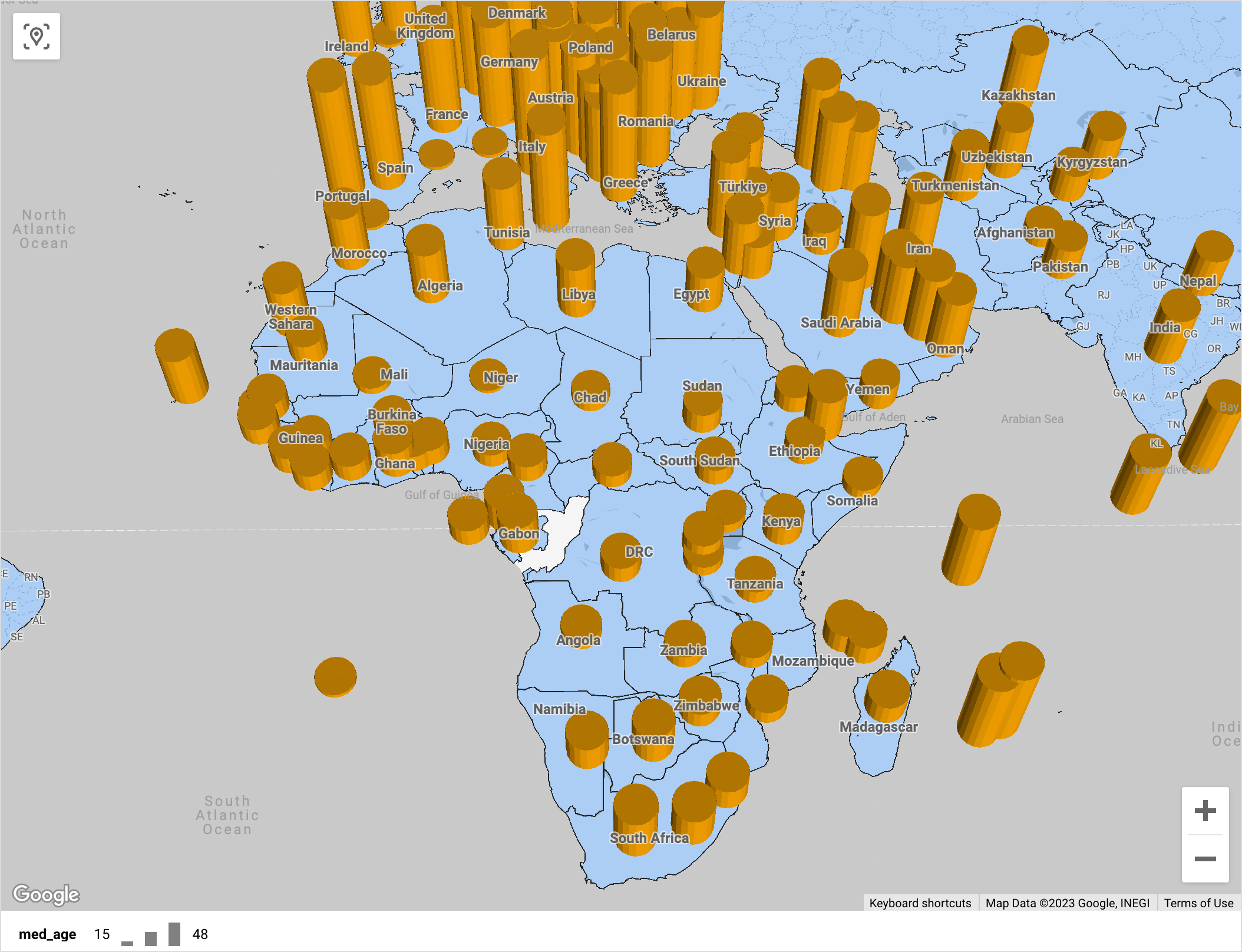
Propriedades de configuração
As seguintes propriedades de configuração estão disponíveis para mapas de combinação.
Fonte de dados
Uma fonte de dados possibilita a conexão entre o componente e o conjunto de dados relacionado.
- Para mudar a fonte do gráfico, clique no nome dela.
- Para acessar ou editar a fonte de dados, clique no ícone
 Editar fonte de dados. Você precisa ter, pelo menos, permissão de leitura para esse ícone aparecer.
Editar fonte de dados. Você precisa ter, pelo menos, permissão de leitura para esse ícone aparecer. - Clique em Combinar dados para ver dados de várias fontes no mesmo gráfico. Saiba mais sobre a combinação de dados.
Campos
Configure as opções na seção Campos para definir os dados do gráfico de mapa.
Local
O campo Localização exige uma dimensão que determine onde os dados vão aparecer no mapa. Esse campo pode ser de qualquer tipo, desde que o Google Maps possa geocodificar os valores corretamente.
Métrica da camada adicional
O campo Métrica da camada adicional exige uma métrica que determine a camada sobreposta no mapa.
Quando a propriedade de estilo Mostrar na visualização em 3D está desativada, essa camada aparece igual a um mapa de círculos padrão, com o diâmetro do círculo indicando a escala da métrica. Se a opção Mostrar na visualização em 3D está ativada, essa camada aparece como colunas, com diâmetros e alturas iguais, indicando a escala da métrica.
Dica
(Opcional) O campo Dica exige uma dimensão que forneça dicas (rótulos) para os dados. Com uma dica, é possível modificar o marcador padrão fornecido pela dimensão Local. Por exemplo, você pode basear o local do mapa no endereço da loja, mas usar o nome do estabelecimento na dica.
A opção Dica exige valores exclusivos para cada valor de Local. Se os valores de Dica estiverem duplicados, uma mensagem de erro vai aparecer:
Warning: Can't show Google Maps
The Tooltip dimension has multiple values for the same location. Choose a Tooltip dimension that has a unique value for each location.
Para corrigir esse erro, use uma dimensão que tenha uma relação direta com sua dimensão de Local.
Dimensão de cor
(Opcional) Fornece as categorias usadas para a cor dos dados geográficos. Se você escolher essa opção, não poderá usar a opção Métrica de cor.
Na opção Dimensão de cor, cada valor de Local precisa ser exclusivo. Se os valores de Dimensão de cor estiverem duplicados, uma mensagem de erro vai aparecer:
Warning: Can't show Google Maps
The Color dimension has multiple values for the same location. Choose a Color dimension that has a unique value for each location.
Para corrigir esse erro, use uma dimensão que tenha uma relação direta com sua dimensão de Local.
Se você escolher essa opção, a Métrica de cor não vai estar disponível, e não será possível especificar uma cor para o estilo Camada adicional.
Métrica de cor
(Opcional) O campo Métrica de cor exige uma métrica que forneça os valores usados como uma escala de cores para os dados geográficos. Se você escolher essa opção, não poderá usar a dimensão de cor.
Filtro
Os filtros restringem os dados mostrados no componente ao incluir ou excluir os valores especificados. Saiba mais sobre a propriedade de filtro.
As opções de filtro incluem:
- Nome do filtro:clique em um filtro para editar. Passe o cursor sobre o nome do filtro e clique em X para excluir.
- Adicionar filtro:clique nesta opção para criar um novo filtro para o gráfico.
Dimensão do período
Essa opção vai aparecer caso sua fonte de dados tenha uma dimensão de data válida.
A dimensão "Período" é usada como base para limitar o intervalo de datas do gráfico. Por exemplo, essa é a dimensão usada quando você define uma propriedade de período no gráfico ou quando um leitor usa um controle para restringir o intervalo.
Filtro de período padrão
Com o filtro de período padrão, você pode definir um período para cada gráfico.
As opções de filtro de período padrão incluem:
- Automático:usa o período padrão, que é determinado pela fonte de dados do gráfico.
- Personalizado:permite usar o widget de agenda para selecionar um período personalizado no gráfico.
Interações com gráficos
Quando a opção Cruzamento de filtros está ativada em um gráfico, ele funciona como um controle de filtro. Você pode filtrar o relatório clicando ou passando o mouse sobre o gráfico. Saiba mais sobre o cruzamento de filtros.
Propriedades de estilo
As seguintes propriedades de estilo estão disponíveis para mapas de combinação.
Título do gráfico
Para adicionar um título ao gráfico, ative a opção Mostrar título. O Looker Studio pode gerar um título automaticamente, ou você pode criar um título personalizado para o gráfico. Também é possível personalizar o estilo e o posicionamento do título.
Para que o Looker Studio gere um título com base no tipo de gráfico e nos campos usados nele, ative a opção Gerar automaticamente. Essa opção é ativada por padrão quando Mostrar título também está ativada.
Para adicionar um título personalizado ao gráfico, insira no campo Título. Isso vai desativar a configuração Gerar automaticamente.
As seguintes configurações de Título do gráfico controlam como o título do mapa aparece:
- Título:fornece um campo de texto em que os editores de relatórios podem inserir um nome personalizado para o gráfico.
- Família de fontes:define o tipo da fonte do texto do título.
- Tamanho da fonte:define o tamanho da fonte do texto do título.
- Cor da fonte:define a cor da fonte do texto do título.
- Opções de estilo de fonte:aplica negrito, itálico ou sublinhado ao texto do título.
- Acima:posiciona o título acima do gráfico.
- Parte de baixo:posiciona o título abaixo do gráfico.
- Esquerda: alinha o título à esquerda do gráfico.
- Centralizar:centraliza o título do gráfico horizontalmente.
- Direita:alinha o título à direita do gráfico.
Camada de segundo plano
Essas configurações controlam a aparência do mapa de base:
- Usar gráficos vetoriais:habilita a inclinação e gráficos otimizados. A opção Usar gráficos vetoriais fica ativada por padrão para mapas de combinação e de conexão.
- Mostrar na visualização em 3D:permite que o mapa seja arrastado e inclinado em três dimensões. A opção Mostrar na visualização em 3D está disponível somente para mapas de combinação e de conexão, ficando ativada por padrão.
- Tipo:define o segundo plano padrão do mapa. As opções incluem Mapa, Satélite com marcadores e Satélite. O tipo Satélite com marcador só fica disponível quando a configuração Usar gráficos vetoriais está ativada.
- Estilo:define o tema de cores do mapa. Use o tema atual do relatório ou selecione um dos estilos predefinidos do mapa. A opção Estilo só fica disponível quando o tipo Mapa está selecionado. Também é possível criar um estilo de mapa personalizado.
- Estradas, pontos de referência, marcadores:use os controles deslizantes para selecionar o nível de detalhes no segundo plano do mapa.
Tipo de camada
A configuração Tipo de camada determina como os locais no mapa são mostrados. É possível mostrar locais nos seguintes formatos:
- Balões
- Áreas preenchidas
- Mapa de linhas
- Mapa de conexão
- Mapa de combinação
- Mapa de calor
Janela de visualização padrão
Define o local padrão da janela de visualização ou do encarte do mapa.
Para definir um local padrão da janela de visualização, navegue até o local e aumente o zoom no gráfico do mapa. Em Janela de visualização padrão, nas propriedades de estilo, selecione Definir como visualização padrão para salvar a posição da janela de visualização do mapa.
Ao analisar o mapa, clique no ícone  Redefinir janela de visualização no gráfico para voltar à visualização padrão.
Redefinir janela de visualização no gráfico para voltar à visualização padrão.
Se uma miniatura e um encarte do mapa aparecerem na Janela de visualização padrão, significa que uma opção padrão já está definida para o mapa. Para definir uma nova visualização padrão, navegue até o novo local e configuração de zoom que você quer e clique em Definir como visualização padrão.
A opção Janela de visualização padrão funciona melhor quando a opção de controle Permitir movimentação e zoom está ativada.
Camada adicional
Essas opções definem a aparência da propriedade de configuração Métrica da camada adicional:
- Controle deslizante de cilindro:define as alturas relativas dos círculos, que aparecem quando o mapa é inclinado e a propriedade de estilo Mostrar na visualização em 3D está ativada.
- Controle deslizante de círculo:define o tamanho relativo dos círculos.
- Opacidade:define a opacidade dos círculos.
- Cor da camada adicional:define a cor dos círculos.
Camada de área preenchida
Essas opções definem a aparência da dimensão Local:
- Opacidade:define a opacidade das áreas preenchidas.
- Cor da borda:define a cor das bordas da área preenchida.
- Espessura da borda:define a espessura das bordas da área preenchida.
Cores
Com a configuração Cores, é possível gerenciar as cores do círculo ou da área preenchida para valores específicos dos campos Dimensão de cor ou Métrica de cor:
- Se você tiver definido a opção Dimensão de cor nas propriedades de configuração, as cores da área preenchida e do mapa da camada de círculos serão gerenciadas na propriedade de estilo Cores. Para isso, selecione Gerenciar cores de valores de dimensão.
- Se você definiu a opção Métrica de cor nas propriedades de configuração, é possível definir uma escala de cores selecionando valores para o máximo (Cor máx.), o médio (Cor média) e o mínimo (Cor mín.) da escala. Também é possível especificar uma cor para representar dados ausentes (Cor sem dados).
Controles do mapa
Com essas configurações, você pode selecionar quais controles interativos de visualização de mapa serão mostrados ou ocultos:
- Permitir inclinação e rotação:permite que o mapa seja arrastado e inclinado em três dimensões. A opção Permitir inclinação e rotação fica disponível quando a propriedade de estilo Usar gráficos vetoriais para camadas de segundo plano está ativada. Esse controle não está disponível para mapas de combinação ou de conexão.
- Permitir movimentação e zoom:permite que as pessoas ajustem o mapa com o mouse e o teclado. Os usuários ainda poderão inclinar o mapa quando a opção Permitir movimentação e zoom estiver desativada se a configuração Permitir inclinação e rotação estiver ativada ou se a opção Mostrar na visualização em 3D estiver habilitada para mapas de combinação ou de conexão.
- Mostrar controle de zoom:mostra os botões de adição
 e subtração
e subtração  no mapa para aumentar e diminuir o zoom, respectivamente.
no mapa para aumentar e diminuir o zoom, respectivamente. - Mostrar controle do Street View:permite que os usuários usem imagens do Street View para locais em que há suporte para isso.
- Mostrar controle de tela cheia:permite que os usuários exibam o mapa na visualização em tela cheia.
- Mostrar controle de tipo de mapa:permite que os usuários alternem entre as visualizações de mapa e satélite.
- Mostrar controle de escala:permite que os usuários exibam a escala do mapa em quilômetros ou milhas.
Lendas
As legendas ajudam os usuários a entender o mapa descrevendo as cores e os tamanhos dos balões usados.
As seguintes legendas estão disponíveis:
- Uma legenda de tamanho descreve a métrica de tamanho nos mapas de círculos e a métrica de espessura nos mapas de conexão.
- Uma legenda de cores descreve a dimensão de cor ou a métrica de cor. Se o mapa especificar uma dimensão de cor, a legenda de cor vai usar cores diferentes para cada valor. Se o mapa especificar uma métrica de cor, a legenda de cores usará um gradiente de cor.
- Uma legenda de densidade descreve a métrica de densidade.
- Uma legenda de espessura descreve a métrica de espessura usada em um mapa de linhas.
- Uma legenda de altura descreve a altura da métrica de camada adicional usada em um mapa de combinação.
Por exemplo, aqui está um mapa de círculos que mostra as capacidades dos ginásios de diferentes conferências de basquete da NCAA:
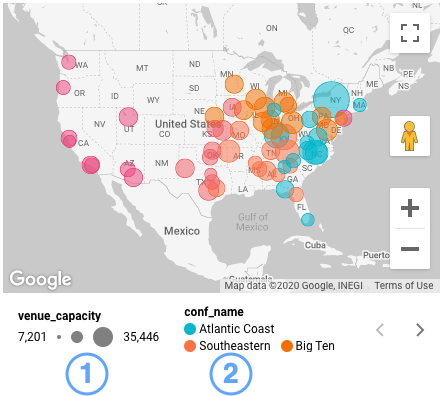
As propriedades do mapa definem a métrica de cor como venue_capacity, representada na legenda de tamanho pelo tamanho do círculo, e a dimensão de cor como conf_name, representada na legenda de cor pela cor do círculo.
Em outro exemplo, um mapa de área preenchida da Espanha e de Portugal mostra o tempo médio que um usuário passa em uma página por região:
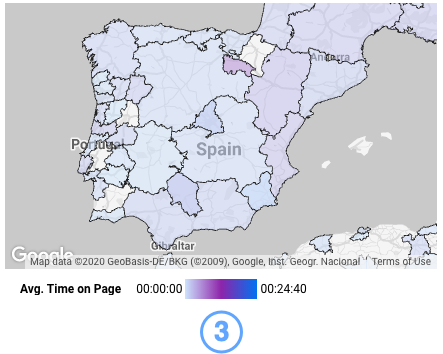
A legenda de cores mostra um gradiente de cores do tempo gasto em uma página com base na métrica Tempo médio na página.
Segundo plano e borda
Essas opções controlam a aparência do contêiner de plano de fundo do gráfico:
- Plano de fundo:define a cor do plano de fundo do gráfico.
- Opacidade:define a opacidade do gráfico. A opacidade de 100% oculta completamente os objetos atrás do gráfico. 0% de opacidade torna o gráfico invisível.
- Cor da borda:define a cor da borda do gráfico.
- Raio da borda:adiciona bordas arredondadas ao plano de fundo do gráfico. Quando o raio é igual a 0, o formato do segundo plano apresenta cantos com ângulo de 90°. Um raio de borda de 100° produz um formato circular.
- Espessura da borda:define a espessura da linha da borda do gráfico.
- Estilo da borda:define o estilo da linha da borda do gráfico.
- Adicionar sombra na borda:inclui uma sombra nas bordas inferior e direita do gráfico.
Cabeçalho do gráfico
Com o cabeçalho do gráfico, os leitores realizam várias ações no gráfico, como exportar, recolher, detalhar ou classificar os dados. As opções de cabeçalho do gráfico incluem:
- Cabeçalho do gráfico:controla onde o cabeçalho aparece no gráfico. As opções de Cabeçalho do gráfico incluem o seguinte:
- Não mostrar:as opções de cabeçalho nunca aparecem. Os leitores de relatórios sempre podem acessar as opções clicando com o botão direito do mouse no gráfico.
- Mostrar sempre:as opções de cabeçalho sempre aparecem.
- Mostrar ao passar o cursor (padrão): três pontos verticais aparecem quando você mantém o ponteiro sobre o cabeçalho do gráfico. Clique neles para acessar as opções de cabeçalho.
- Cor da fonte do cabeçalho:define a cor das opções do cabeçalho do gráfico.
Redefinir para o tema do relatório
Clique em Redefinir para o tema do relatório para redefinir as configurações do gráfico para as configurações do tema do relatório.
Criar um estilo personalizado do Google Maps
Um estilo de mapa do Google Maps permite personalizar a visibilidade e a aparência de alguns elementos do mapa. Para criar um estilo personalizado do Google Maps, você pode:
Importar um estilo de mapa usando JSON
Crie um arquivo JSON para seu mapa com o assistente de estilo da Plataforma Google Maps:
- No menu suspenso Estilo da configuração de estilo Camada de plano de fundo, selecione Editar JSON.
- Na caixa de diálogo Importar ID do mapa, selecione o Assistente de estilo da Plataforma Google Maps e, em seguida, a opção Usar o assistente de estilo JSON legado na caixa de diálogo de notificação.
- Personalize os recursos e o tema do estilo de mapa. Selecione Concluir.
- Para usar esse estilo JSON, selecione Copiar JSON na caixa de diálogo Usar estilo JSON.
- Volte à caixa de diálogo Importar estilo do mapa no Looker Studio e cole o JSON copiado no bloco de código.
- Selecione Importar.
O novo estilo será implementado no mapa. Ele vai aparecer no menu suspenso Estilo como Personalizado.
Criar e importar um ID do mapa
Antes de criar e importar um ID do mapa, primeiro crie um estilo e um ID no console Google Cloud . Para criar um ID do mapa no console Google Cloud , é preciso ter um papel que inclua o mapsadmin.clientMaps.list em um projeto Google Cloud .
Para criar e importar um estilo de mapa, siga estas etapas:
- No menu suspenso Estilo da configuração de estilo Camada de plano de fundo, selecione Editar ID do mapa personalizado.
- Na caixa de diálogo Importar ID do mapa, selecione Plataforma Google Maps.
- Na página Gerenciamento de mapas no console Google Cloud , selecione Criar ID do mapa.
- Na caixa de diálogo Criar ID do mapa, insira ou selecione as seguintes informações, conforme aplicável:
- No campo Nome, insira um nome para o novo estilo de mapa. Esse nome vai aparecer como uma opção no menu suspenso Estilo das configurações de mapa do Looker Studio.
- Se quiser, no campo Descrição, insira uma descrição para o estilo de mapa.
- No menu suspenso Tipo de mapa, selecione JavaScript. Em seguida, selecione Vetor. Se quiser, ative o bloco ou a rotação para seu estilo de mapa.
- Selecione Salvar.
- Na página Gerenciamento de mapas, copie o ID do mapa.
- Volte ao Looker Studio. Na caixa de diálogo Importar ID do mapa, cole o ID copiado no campo Cole o ID do mapa aqui.
- Selecione Importar.
O novo estilo será implementado no mapa. Ele vai aparecer no menu suspenso Estilo como Personalizado.
Recursos relacionados
- Tipos de gráficos no Looker Studio
- Datas e horários
- Sobre as propriedades do filtro
- Visualizar polígonos
GEOGRAPHYdo BigQuery com o Looker Studio

